Page 1
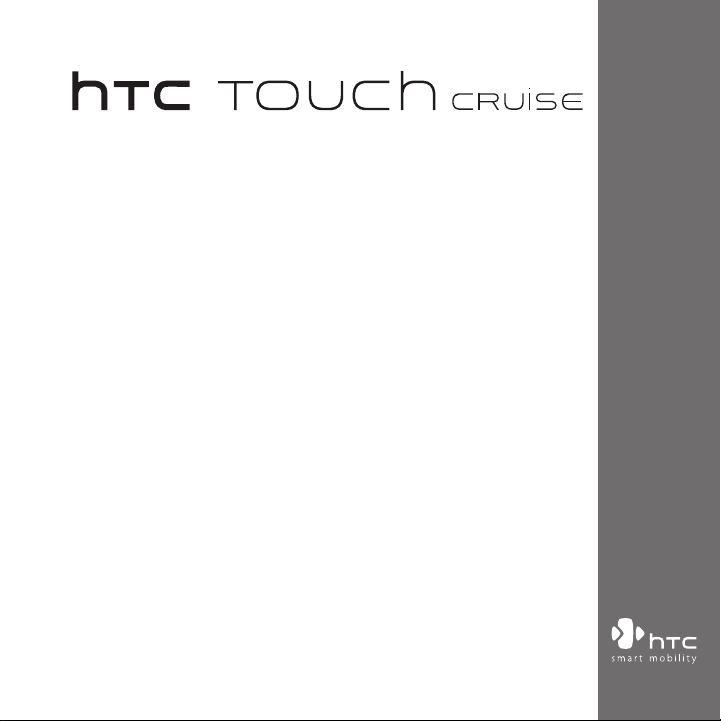
www.htc.com
Manuel de l’utilisateur
Page 2
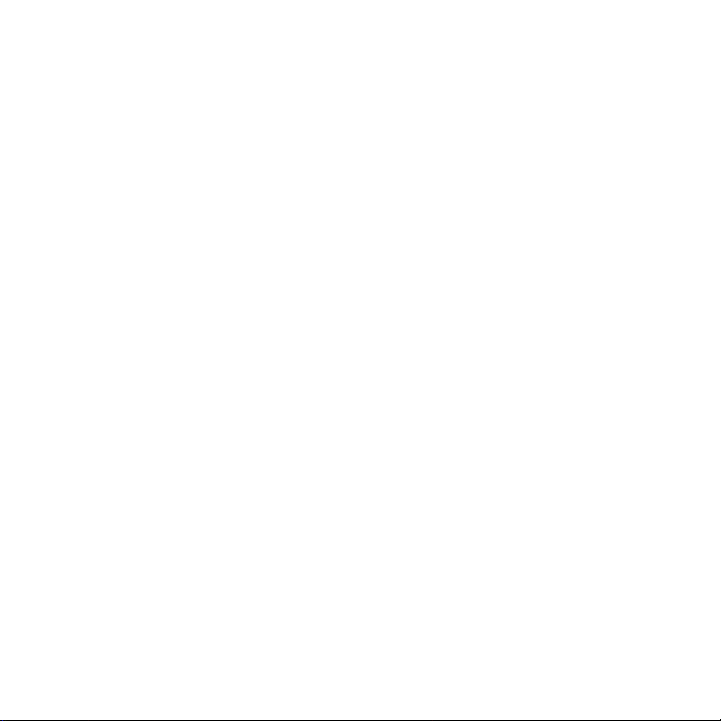
2
Veuillez lire attentivement avant de continuer
LA BATTERIE N’EST PAS CHARGÉE LORSQUE VOUS LA SORTEZ DE SON
EMBALLAGE.
NE RETIREZ PAS LA BATTERIE LORSQUE L’APPAREIL EST EN CHARGE.
VOTRE GARANTIE NE SERA PLUS VALIDE SI VOUS DÉMONTEZ OU ESSAYEZ DE
DÉMONTER L’APPAREIL.
RESTRICTIONS SUR LA VIE PRIVÉE
Certains pays demandent que l’enregistrement des conversations soit révélé
et stipulent que vous devez informer la personne de l’enregistrement de la
conversation. Respectez toujours les lois et réglementations de votre pays lorsque
vous utilisez la fonctionnalité d’enregistrement de votre téléphone PDA.
INFORMATIONS DE DROIT DE PROPRIÉTÉ INTELLECTUELLE
Copyright © 2009 HTC Corporation. Tous droits réservés.
HTC, le logo HTC, HTC Innovation, ExtUSB, TouchFLO, Touch Cruise, HTC Footprints
et HTC Care sont des marques commerciales et/ou marques de service de HTC
Corporation.
Microsoft, MS-DOS, Windows, Windows NT, Windows Server, Windows Mobile,
Windows XP, Windows Vista, ActiveSync, Gestionnaire pour appareils Windows
Mobile, Internet Explorer, MSN, Hotmail, Windows Live, Outlook, Excel, PowerPoint,
Word, OneNote et Windows Media sont des marques déposées ou des marques
commerciales de Microsoft Corporation aux États-Unis et/ou dans d’autres pays.
Bluetooth et le logo Bluetooth sont des marques commerciales propriétés de
Bluetooth SIG, Inc.
Java, J2ME et toutes les marques Java sont des marques commerciales ou des
marques déposées de Sun Microsystems, Inc. aux États-Unis et/ou dans d’autres pays.
Copyright © 2008, Adobe Systems Incorporated. Tous droits réservés.
microSD est une marque commerciale de la SD Card Association.
Page 3
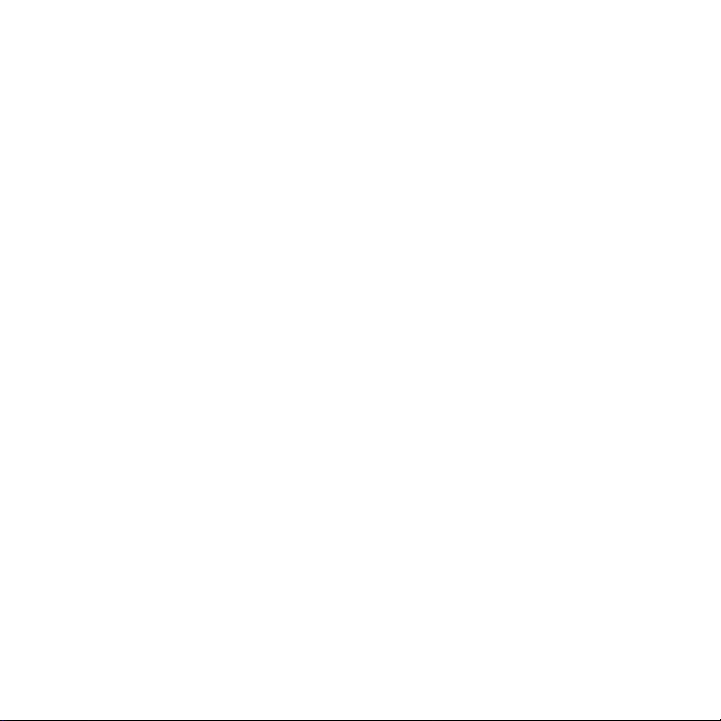
Opera Mobile d’Opera Software ASA. Copyright 1995-2008 Opera Software ASA.
Tous droits réservés.
Google, Google Maps et YouTube sont des marques commerciales de Google, Inc.
aux États-Unis et dans d’autres pays.
Copyright © 2008, Esmertec AG. Tous droits réservés.
Copyright © 2003-2008, ArcSoft, Inc. et ses licenseurs. Tous droits réservés. ArcSoft
et le logo ArcSoft sont des marques commerciales de ArcSoft, Inc. aux États-Unis
et/ou dans d’autres pays.
Copyright © 2004-2008, Ilium Software, Inc. Tous droits réservés.
Sous licence de QUALCOMM Incorporated avec ou plus de brevets suivants :
4,901,307 5,490,165 5,056,109 5,504,773 5,101,501 5,778,338
5,506,865 5,109,390 5,511,073 5,228,054 5,535,239 5,710,784
5,267,261 5,544,196 5,267,262 5,568,483 5,337,338 5,659,569
5,600,754 5,414,796 5,657,420 5,416,797
Tous les autres noms de sociétés, produits et services mentionnés dans ce
document sont des marques commerciales, des marques déposées ou des marques
de service de leurs propriétaires respectifs.
HTC ne sera pas responsable d’erreurs ou omissions techniques ou éditoriales
contenues dans ce document, ni de dommages accessoires ou directs résultant de
la mise à disposition de ce document. Les informations sont fournies « en l’état »
sans aucune garantie et peuvent être modifiées sans préavis. HTC se réserve le droit
de réviser le contenu de ce document à tout moment sans préavis.
Toute reproduction ou transmission de ce document, par quelque procédé que
ce soit, notamment, électronique, y compris la photocopie, l’enregistrement ou
le stockage dans un système de récupération, ainsi que toute traduction vers une
autre langue, sont interdites sans l’autorisation écrite préalable de HTC.
3
Page 4
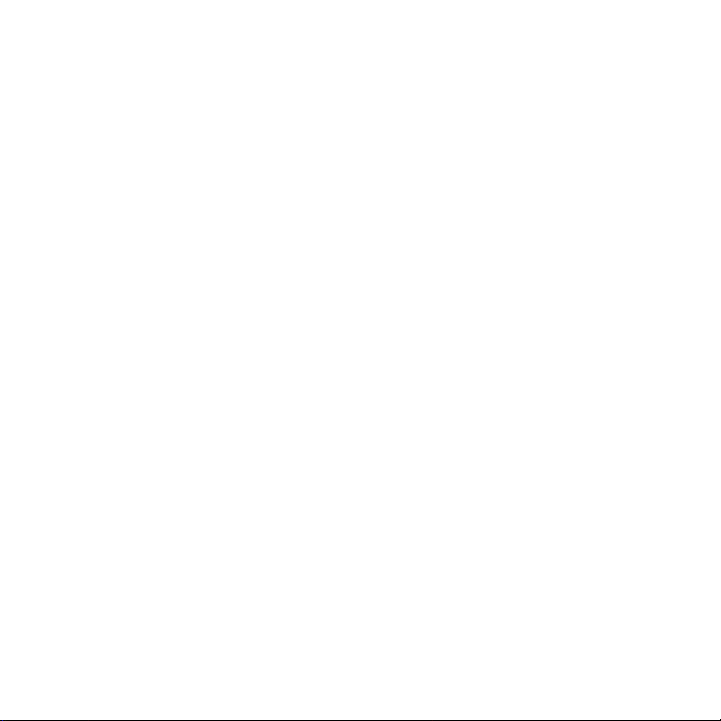
4
Avis de non-responsabilité
LES INFORMATIONS MÉTÉO, LES DONNÉES ET LA DOCUMENTATION SONT FOURNIES
« EN L’ÉTAT » ET SANS GARANTIE OU SUPPORT TECHNIQUE D’AUCUNE SORTE DE
HTC. DANS LES LIMITES MAXIMALES PRÉVUES PAR LA LOI APPLICABLE, HTC ET
SES FILIALES rejettent expressément toutes déclarations et garanties, expresses
ou implicites, découlant du droit ou autre, concernant les informations météo, les
données, la documentation et tous autres produits et services, y compris sans limite
toute garantie expresse ou implicite de qualité marchande, garantie expresse ou
implicite d’adaptation à une fin particulière, de non contrefaçon, de qualité, de
précision, de complétude, d’efficacité, de fiabilité, d’utilité, que les informations
météo, les données et/ou la documentation seront sans erreur, ou les garanties
implicites découlant des modalités de vente ou des modalités d’exécution.
Sans limiter les dispositions ci-dessus, il est de plus clair que HTC et ses Fournisseurs
ne sont pas responsables de Votre utilisation, bonne ou mauvaise des Informations
Météo, des Données, et/ou de la Documentation ou des résultats d’une telle
utilisation. HTC et ses Fournisseurs ne font aucune garantie ou affirmation expresse
ou implicite que les informations météo se produiront ou se sont produites, telles
que décrites, représentées ou exposées dans les rapports, prévisions, données ou
informations et ils ne pourront être tenus responsables ou redevables de quelque
manière que ce soit à quelque personne, entité, partie ou non que ce soit, pour
quelque inconsistance, imprécision ou omission que ce soit pour la météo ou
événements prévus, décrites ou représentées, se produisant ou s’étant produit.
SANS LIMITER LA GÉNÉRALITÉ DES DISPOSITIONS CI-DESSUS, VOUS RECONNAISSEZ
QUE LES INFORMATIONS MÉTÉO, LES DONNÉES ET/OU LA DOCUMENTATION
PEUVENT INCLURE DES IMPRÉVISIONS ET QUE VOUS UTILISEREZ VOTRE BON
SENS ET SUIVREZ LES PRÉCAUTIONS DE SÉCURITÉ STANDARD EN CONNEXION
AVEC L’UTILISATION DES INFORMATIONS MÉTÉO, DES DONNÉES ET/OU DE LA
DOCUMENTATION.
Page 5
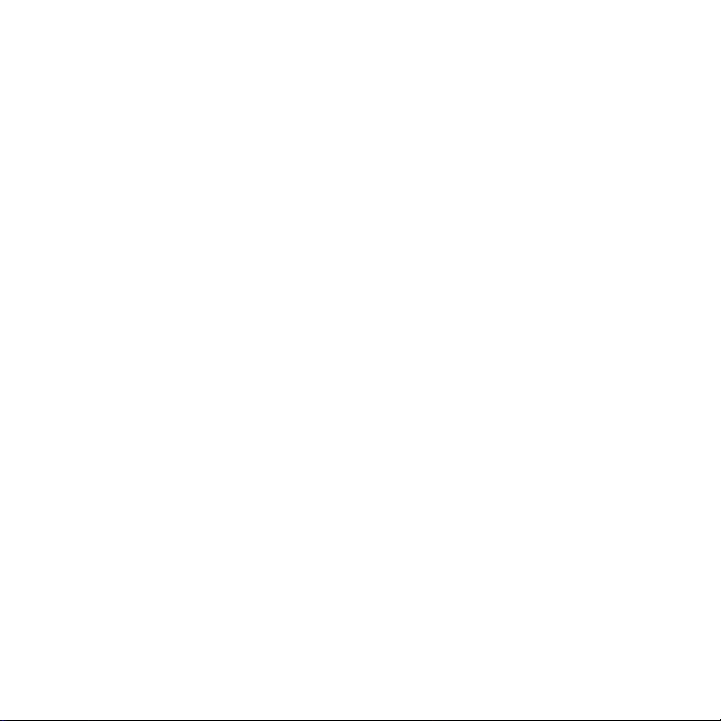
Limitation des dommages
DANS LES LIMITES MAXIMALES PRÉVUES PAR LA LOI APPLICABLE, EN AUCUN
CAS HTC OU SES FOURNISSEURS NE DOIVENT ÊTRE TENUS RESPONSABLES PAR
L’UTILISATEUR OU UNE PARTIE TIERCE DE DOMMAGES INDIRECTS, SPÉCIAUX,
CONSÉCUTIFS, ACCESSOIRES OU PUNITIFS DE QUELQUE SORTE QUE CE SOIT,
CONTRACTUELLEMENT OU CIVILEMENT, Y COMPRIS, MAIS PAS SEULEMENT, LA
PERTE DE REVENUES, LA PERTE D’ACHALANDAGE, LA PERTE D’OPPORTUNITÉS
D’AFFAIRES, LA PERTE DE DONNÉES, LA PERTE DE PROFIT, DUE À OU EN RELATION
AVEC, QUELLE QU’EN SOIT LA MANIÈRE, OU LA FOURNITURE, LA PERFORMANCE
OU L’ABSENCE DE PERFORMANCE DES OBLIGATIONS, OU L’UTILISATION DES
INFORMATIONS MÉTÉO, DES DONNÉES ET/OU DE LA DOCUMENTATION CI-APRÈS,
QUELLE QU’AIT PU ÊTRE LA PRÉVISIBILITÉ.
Informations importantes pour la santé et la sécurité
Lorsque vous utilisez ce produit, les précautions de sécurité indiquées ci-dessous
doivent être respectées afin d’éviter tous dommages et responsabilité juridique.
Conservez et suivez toutes les instructions de sécurité et d’utilisation du produit.
Respectez tous les avertissements dans les instructions d’utilisation du produit.
Afin de réduire les risques de blessures corporelles, de choc électrique, d’incendie,
d’endommagement de l’équipement, veuillez prendre les précautions suivantes.
SÉCURITÉ ÉLECTRIQUE
Ce produit a été conçu pour être utilisé avec une alimentation de la batterie ou
de l’unité d’alimentation désignée. Toute autre utilisation peut être dangereuse et
rendra nulle toute approbation donnée pour ce produit.
PRÉCAUTIONS DE SÉCURITÉ POUR UNE MISE À LA TERRE APPROPRIÉE
ATTENTION : La connexion à un équipement mis à la terre de manière incorrecte
peut causer un choc électrique de votre appareil.
5
Page 6
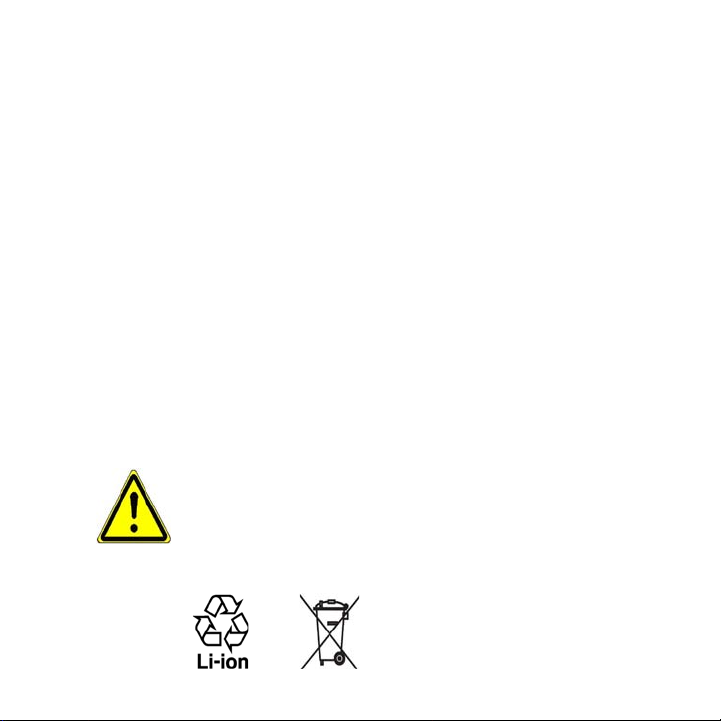
6
Ce produit est équipé d’un câble USB pour la connexion à un ordinateur de
bureau ou portable. Assurez-vous que votre ordinateur est correctement mis à la
terre avant de connecter ce produit à l’ordinateur. Le cordon d’alimentation de
l’ordinateur de bureau ou portable est équipé d’un dispositif de mise à la terre. La
prise doit être branchée dans une prise secteur correctement installée et mise à la
terre en respect de tous les codes et règlements locaux.
PRÉCAUTIONS DE SÉCURITÉ POUR L’UNITÉ D’ALIMENTATION
Utilisez une source d’alimentation externe correcte
•
Un produit ne doit être utilisé qu’avec le type de source d’alimentation
indiqué sur l’étiquette de classe électrique. Si vous n’étiez pas sûr du type
de source d’alimentation nécessaire, consultez votre fournisseur de service
autorisé ou votre compagnie d’électricité locale. Pour un produit utilisant une
alimentation de batterie ou d’autres sources, reportez-vous aux instructions
d’utilisation comprises avec le produit.
•
Manipulez la batterie avec soin
Ce produit contient une batterie Li-ion. Il y a un risque d’incendie et de
brûlures si la batterie n’est pas manipulée correctement. N’essayez pas d’ouvrir
ou de réparer la batterie. Ne désassemblez pas, n’écrasez pas, ne percez pas,
ne court-circuitez pas les contacts externes, n’éliminez pas dans le feu ou l’eau,
n’exposez pas la batterie à de hautes températures supérieures à 60˚C (140˚F).
AVERTISSEMENT : Danger d’explosion si la batterie n’est pas correctement
remplacée. Afin de réduire les risques d’incendie ou de brûlures, ne
désassemblez pas, n’écrasez pas, ne percez pas, ne court-circuitez pas les
contacts externes et n’exposez pas à des températures de plus de 60°C
(140°F), ou n’éliminez pas dans le feu ou dans l’eau. Ne remplacez la batterie
qu’avec celles spécifiées. Recyclez ou éliminez les batteries usagées selon les
règlements locaux ou selon le guide de référence fourni avec le produit.
Page 7
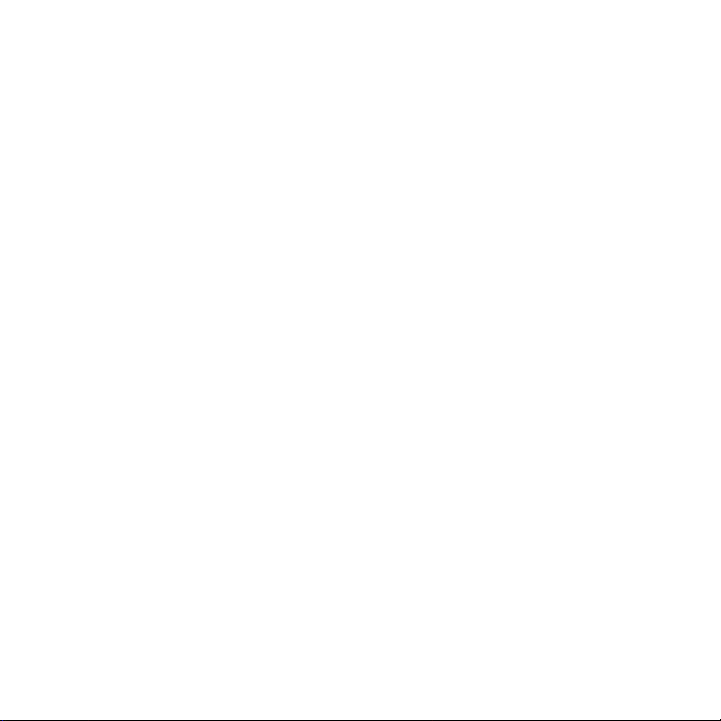
• Prenez des précautions supplémentaires
• Gardez la batterie ou l’appareil sec et éloigné de l’eau ou de tout liquide,
car cela peut causer un court-circuit.
•
Éloignez les objets métalliques, afin qu’ils n’entrent pas en contact avec
la batterie ou ses connecteurs, car cela pourrait créer un court-circuit
pendant le fonctionnement.
•
Le téléphone ne doit être connecté qu’à des produits portant le logo
USB-IF ou qui ont été soumis au programme de conformité USB-IF.
•
N’utilisez pas une batterie qui semble endommagée, déformée ou
décolorée, ou dont le boîtier serait rouillé, qui surchaufferait ou émettrait
une mauvaise odeur.
•
Éloignez toujours la batterie des bébés et des petits enfants, pour éviter
qu’ils avalent la batterie. Consultez le docteur immédiatement si la
batterie était avalée.
•
Si la batterie fuit :
• Ne laissez pas le liquide qui fuirait entrer en contact avec votre
peau ou vos vêtements. En cas de contact, rincez la zone affectée
immédiatement avec de l’eau et consultez un médecin.
•
Ne laissez pas le liquide qui fuirait entrer en contact avec vos yeux.
En cas de contact, ne frottez PAS, rincez la zone affectée avec de l’eau
immédiatement et consultez un médecin.
•
Faites extrêmement attention et éloignez une batterie qui fuirait du
feu car il y a un risque d’incendie ou d’explosion.
PRÉCAUTIONS DE SÉCURITÉ POUR LA LUMIÈRE DIRECTE DU SOLEIL
Éloignez ce produit de l’humidité excessive et des températures extrêmes. Ne
laissez pas le produit ou sa batterie à l’intérieur d’un véhicule ou dans les lieux où la
température peut dépasser 60°C (140°F), tels que le tableau de bord d’une voiture,
le rebord d’une fenêtre, ou derrière du verre qui est exposé à la lumière directe du
soleil ou une forte lumière ultraviolette pendant de longues périodes. Ceci peut
endommager le produit, surchauffer la batterie ou pauser un risque pour le véhicule.
7
Page 8
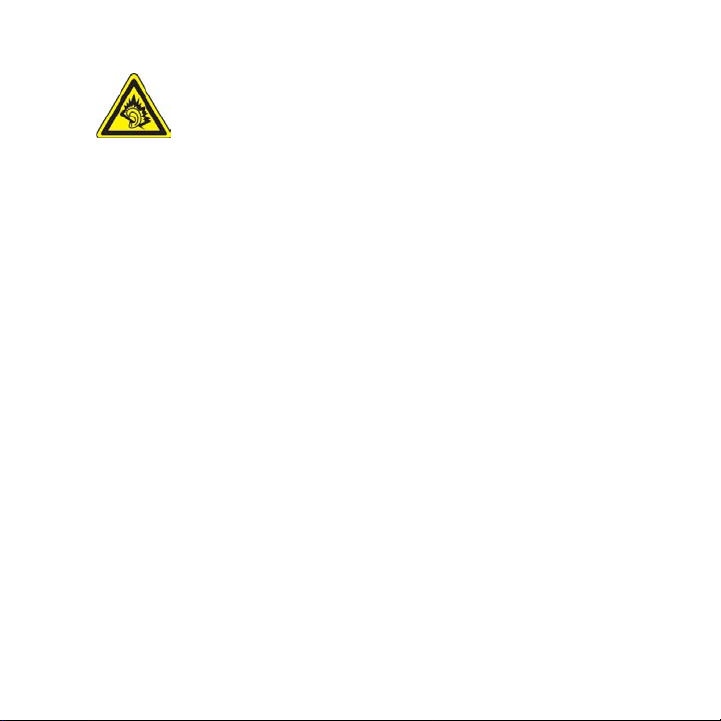
8
PRÉVENTION DE PERTE AUDITIVE
ATTENTION : Une perte permanente de l’audition peut se
produire si des écouteurs ou un casque sont utilisés à un
volume élevé pendant une longue période.
REMARQUE : Pour la France, les écouteurs pour cet appareil (listés ci-dessous) ont
été vérifiés conformes à l’exigence du niveau de pression acoustique décrite dans
les normes applicables NF EN 50332-1:2000 et/ou NF EN 50332-2:2003 comme
exigé par l’article L. 5232-1 du code de la santé publique.
• Écouteurs, fabriqués par HTC, Modèle HS S200.
SÉCURITÉ EN AVION
À cause des interférences possibles que ce produit pourrait produire avec le
système de navigation des avions, et son réseau de communications, l’utilisation
de la fonction téléphone de ce produit à bord d’un avion est illégale dans la plupart
des pays. Si vous souhaitez utiliser cet appareil à bord d’un avion, n’oubliez pas de
désactiver votre téléphone en basculant au mode Avion.
RESTRICTIONS ENVIRONNEMENTALES
N’utilisez pas ce produit dans les stations d’essence, les dépôts d’essence, les
usines chimiques ou dans les endroits où des explosions sont en cours, ou dans
les atmosphères potentiellement explosives comme les zones de stockage de
l’essence, les entreponts des bateaux, les usines chimiques, les centres de stockage
ou de transfert des produits chimiques ou d’essence, et les zones où l’air peut
contenir des particules ou des produits chimiques, comme de la poussière, des
grains ou de la poudre métallique. Veuillez noter que des étincelles dans de telles
zones pourraient causer une explosion ou un incendie et entraîner des dommages
corporels ou un décès.
ENVIRONNEMENTS AVEC RISQUE D’EXPLOSION
Lorsque vous vous trouvez dans un environnement avec des risques potentiels
d’explosion ou bien où se trouvent des matériaux inflammables, le produit doit être
éteint et l’utilisateur doit suivre toutes les indications ou signalements du site. Des
Page 9
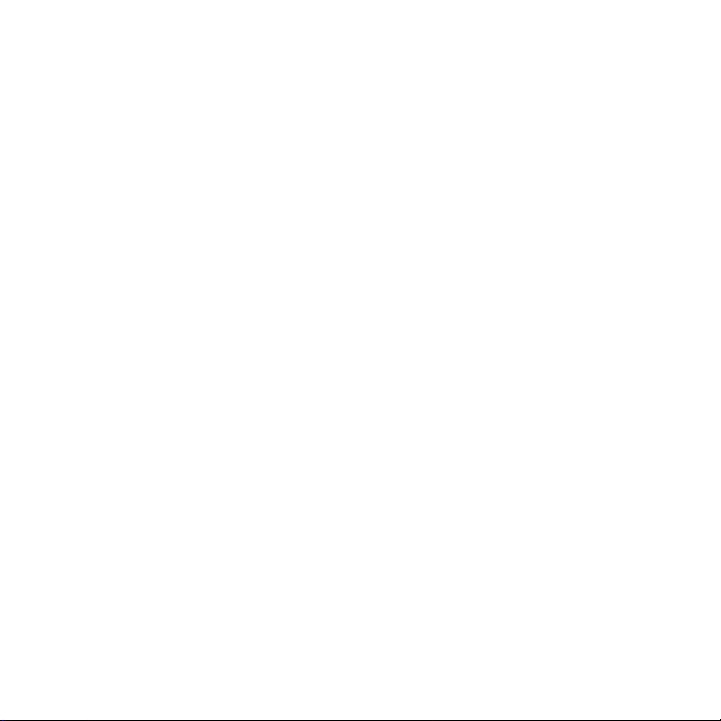
étincelles dans de telles zones pourraient causer une explosion ou un incendie et
entraîner des dommages corporels ou un décès. Il est conseillé de ne pas utiliser cet
équipement dans les stations services ou les stations d’essence et il est rappelé de
la nécessité de respecter les restrictions sur l’utilisation des équipements radio dans
les dépôts d’essence, les usines chimiques ou dans les endroits où des explosions
sont en cours. Les zones possédant des risques d’explosion sont généralement,
mais pas toujours clairement indiquées. Ces zones comprennent les zones de
stockage de l’essence, les entreponts des bateaux, les centres de stockage ou de
transfert des produits chimiques ou d’essence, et les zones où l’air peut contenir
des particules ou des produits chimiques, comme de la poussière, des grains ou de
la poudre métallique.
SÉCURITÉ ROUTIÈRE
Les conducteurs de véhicules en déplacement ne sont pas autorisés à utiliser
les services téléphoniques des appareils portables, sauf en cas d’urgence. Dans
certains pays, l’utilisation d’une solution mains libres peut être autorisée.
PRÉCAUTIONS DE SÉCURITÉ POUR L’EXPOSITION RF
Évitez d’utiliser téléphone appareil à proximité des structures métalliques
•
(par exemple, le cadre métallique d’un immeuble).
•
Évitez d’utiliser votre téléphone à proximité des sources électromagnétiques,
telles que les fours micro-ondes, les haut-parleurs, les télévisions et les radios.
•
N’utilisez que des accessoires approuvés par le fabricant original ou des
accessoires qui ne contiennent aucun métal.
•
L’utilisation d’accessoires non approuvés par le fabricant original pourrait
transgresser vos règles locales d’exposition RF et doit donc être évitée.
9
Page 10
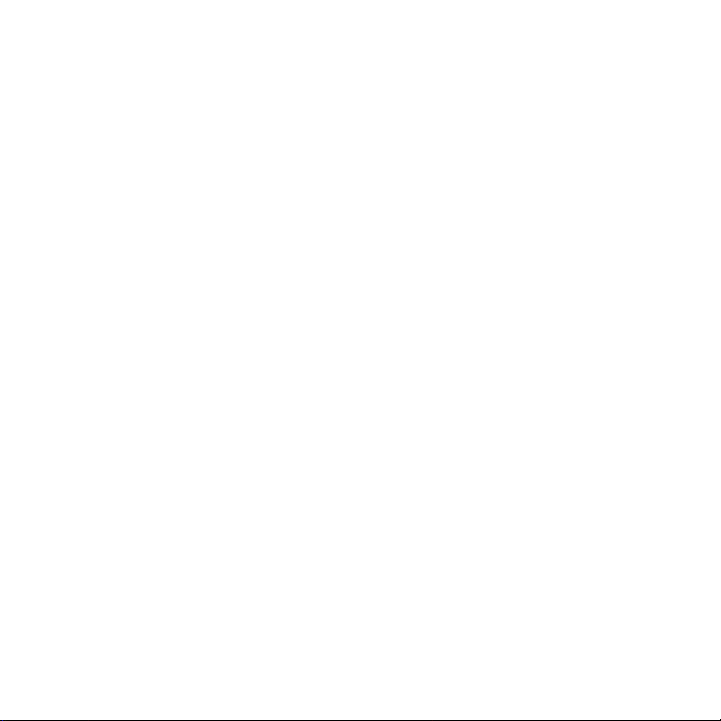
10
INTERFÉRENCES AVEC LE FONCTIONNEMENT DES APPAREILS MÉDICAUX
Ce produit peut entraîner un dysfonctionnement des équipements médicaux.
L’utilisation de cet appareil est par conséquent interdite dans la plupart des
hôpitaux et des centres médicaux.
Si vous utilisez tout autre appareil médical personnel, consultez le fabricant de
votre appareil pour déterminer s’il est protégé correctement contre l’énergie RF
externe. Votre médecin peut vous aider à trouver cette information.
Éteignez votre téléphone dans les bâtiments de la santé lorsque des règlements
postés dans ces lieux vous instruisent de le faire. Les hôpitaux et les bâtiments de la
santé peuvent utiliser des équipements sensibles à l’énergie RF externe.
APPAREILS AUDITIFS
Certains téléphones sans fils numériques peuvent interférer avec certains appareils
auditifs. En cas de telles interférences, consultez votre fournisseur de service ou
appelez la ligne de service client pour discuter des alternatives.
RADIATION NON IONISANTE
Votre appareil contient une antenne interne. Ce produit doit être utilisé dans
sa position normale d’utilisation afin d’assurer les performances radiatives et la
sécurité des interférences. Comme pour tout autre équipement de transmission
radio mobile, il est conseillé aux utilisateurs pour des opérations satisfaisantes de
l’équipement et la sécurité des personnes, qu’aucune partie du corps humain ne
soit trop proche de l’antenne pendant l’utilisation de l’équipement.
Utilisez uniquement l’antenne intégrale fournie. L’utilisation d’antennes non
autorisées ou modifiées peut nuire à la qualité de l’appel et endommager le
téléphone, causant une perte de performance et des niveaux DAS dépassant les
limites recommandées, ainsi qu’enfreindre les réglementations de votre pays.
Page 11
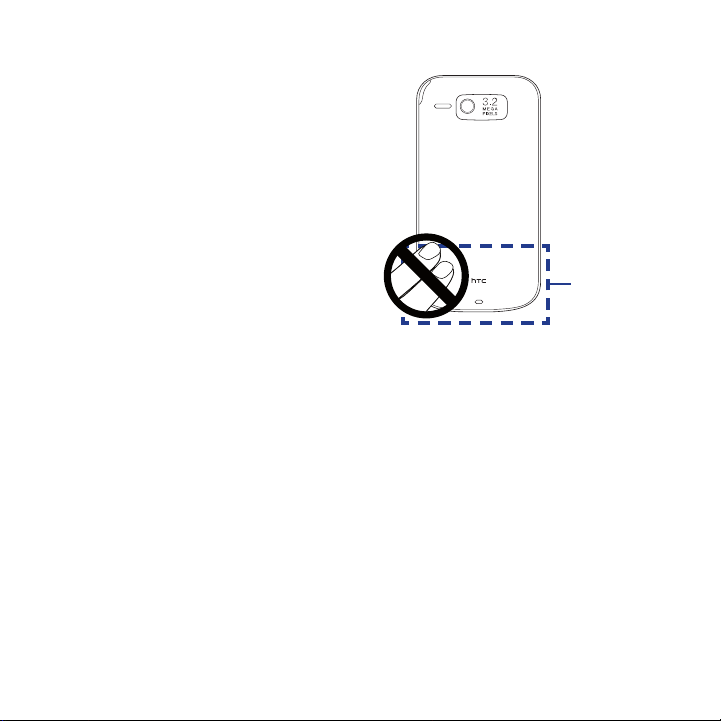
Pour permettre une performance
optimale du téléphone et assurer que
l’exposition humaine à l’énergie RF
correspond aux directives définies
par les standards concernés, utilisez
toujours votre appareil uniquement
dans sa position d’utilisation normale.
Le contact avec la zone de l’antenne
peut nuire à la qualité de l’appel et
causer un fonctionnement de votre
appareil à un niveau de puissance plus
élevé que ce qui est nécessaire. Évitez
le contact avec la zone de l’antenne
lorsque le téléphone est EN UTILISATION
optimise la performance de l’antenne et
l’autonomie de la batterie.
Précautions générales
• Évitez d’appliquer une pression excessive sur l’appareil
N’appliquez pas de pression excessive sur l’écran et l’appareil pour éviter de
les endommager et retirez l’appareil de la poche de votre pantalon avant de
vous assoir. Il est également recommandé de stocker l’appareil dans un sac
de protection et de n’utiliser que le stylet de l’appareil ou votre doigt pour
l’interaction avec l’écran tactile. Les écrans d’affichage fêlés du fait d’une
manipulation inappropriée ne sont pas couverts par la garantie.
•
Appareil s’échauffant après une utilisation prolongée
Lors de l’utilisation de votre appareil après des périodes prolongées, par
exemple lorsque vous parlez au téléphone, chargez la batterie ou naviguez
sur le Web, l’appareil peut s’échauffer. Dans la plupart des cas cette condition
est normale et ne doit donc pas être considérée comme un problème de
l’appareil.
11
Emplacement
de l’antenne
Page 12
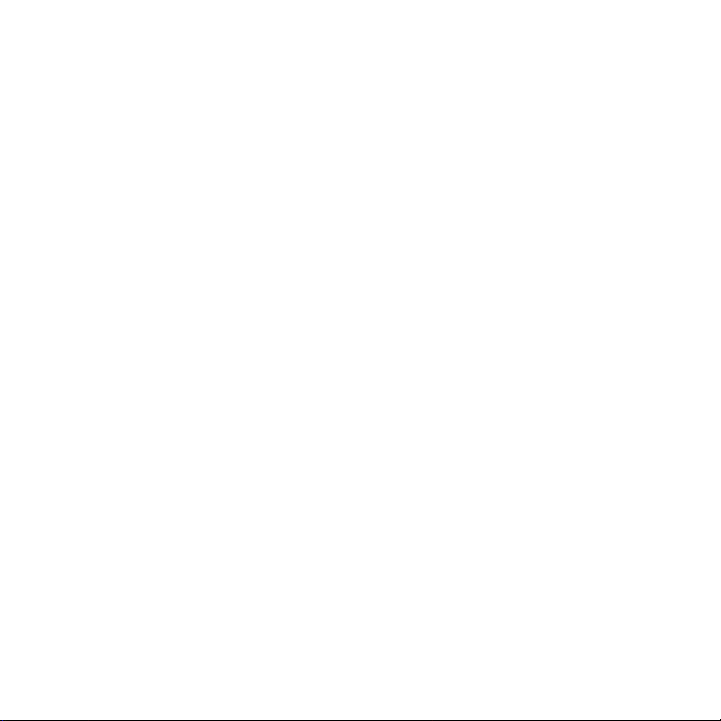
12
• Précaution de réparation
Excepté dans les cas expliqués dans la documentation d’Utilisation ou de
Service, ne réparez pas le produit vous-même. La réparation des composants
internes doit être effectuée par un technicien ou un service de réparation
autorisé.
•
Dommage nécessitant une réparation
Débranchez le produit de la prise électrique et confiez la réparation à un
technicien ou un fournisseur de réparation autorisé dans les conditions
suivantes :
• Un liquide a été versé ou un objet est tombé sur le produit.
•
Le produit a été exposé à la pluie ou à l’eau.
•
Le produit est tombé ou est endommagé.
•
Il y a des signes apparents de surchauffe.
•
Le produit ne fonctionne pas normalement lorsque vous suivez les
instructions d’utilisation.
•
Évitez les zones chaudes
Le produit doit être placé loin des sources de chaleur, comme des radiateurs,
des bouches de chaleur, des fours, ou tout autre produit (y compris les
amplificateurs) produisant de la chaleur.
•
Évitez les zones humides
N’utilisez jamais le produit dans un endroit humide.
•
Évitez d’utiliser votre téléphone après un changement brusque de
température
Lorsque vous déplacez votre appareil entre environnements avec des plages
de température et/ou humidité très différentes, de la condensation peut se
former sur ou dans l’appareil. Pour éviter d’endommager l’appareil, laissez
assez de temps pour que l’humidité s’évapore avant d’utiliser l’appareil.
AVIS : Lorsque vous emportez l’appareil de conditions de basses températures dans un
environnement plus chaud ou de conditions de hautes températures dans un
environnement plus frais, permettez à l’appareil de s’acclimater à la température
de la pièce avant de l’allumer.
Page 13
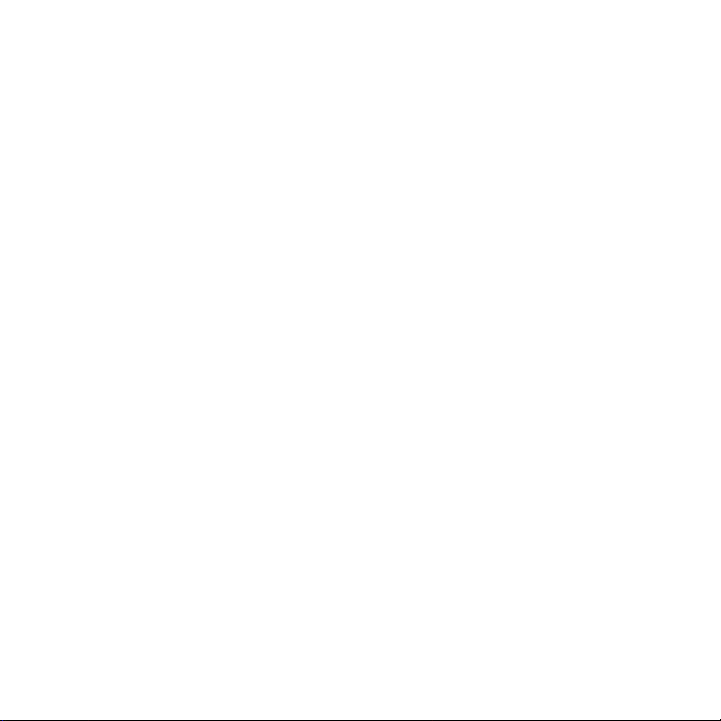
• Évitez de pousser des objets dans le produit
Ne poussez jamais d’objet de quelque sorte que ce soit dans les connecteurs
ou les autres ouvertures du produit. Les fentes et les ouvertures offrent une
ventilation. Ces ouvertures ne doivent pas être bloquées ou couvertes.
•
Montage des accessoires
N’utilisez pas le produit sur une table, un chariot, un montant, un pied
ou un support instable. Tout montage du produit doit être effectué selon
les instructions du fabricant, et doit utiliser les accessoires de montage
recommandé par le fabricant.
•
Évitez les emplacements instables
Ne placez pas le produit sur une base instable.
•
Utilisez le produit avec des équipements approuvés
Ce produit ne doit être utilisé qu’avec des ordinateurs personnels et des options
qui ont été reconnus adaptés pour une utilisation avec votre équipement.
•
Ajustez le volume
Baissez le volume avec d’utiliser le casque ou tout autre périphérique audio.
•
Nettoyage
Débranchez le produit de la prise électrique avant de le nettoyer. N’utilisez
pas de nettoyants liquides ou d’aérosols. Utilisez un linge humide pour le
nettoyage, mais n’utilisez JAMAIS d’eau pour nettoyer l’écran LCD.
13
Page 14
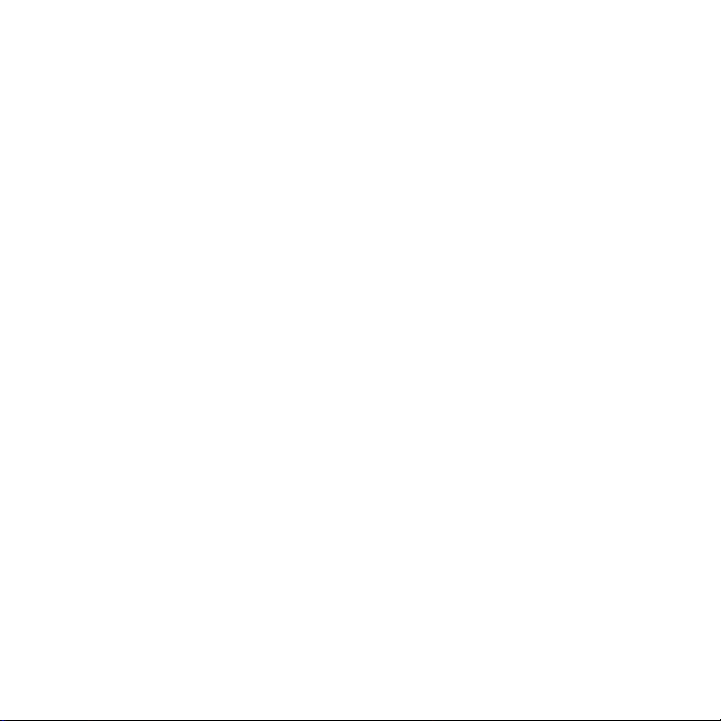
14
Sommaire
Chapitre 1 Mise en route 25
1.1 Vous familiariser avec votre téléphone tactile et ses accessoires.............26
Panneau supérieur
Panneau gauche
Panneau droit
Panneau avant
Panneau arrière
Panneau inférieur
Accessoires...............................................................................................................................
1.2 Installer la carte SIM, la batterie et la carte de stockage ...........................30
Carte SIM
Batterie
Carte de stockage..................................................................................................................34
1.3 Charger la batterie ........................................................................................ 35
1.4 Utiliser le point d’attache pour dragonne ..................................................36
1.5 Utiliser le support de voiture ....................................................................... 37
Assembler le support de voiture
Fixer le support dans la voiture
Placer l’appareil dans le support de voiture
Retirer l’appareil du support de voiture
1.6 Démarrage .....................................................................................................40
Allumer et éteindre votre appareil
Configurer automatiquement les paramètres de connexion de données
Basculer en mode Veille lorsque l’appareil n’est pas utilisé
1.7 Naviguer sur votre appareil ......................................................................... 42
Contrôle tactile
Stylet ..........................................................................................................................................44
Molette de Navigation
..................................................................................................................................31
......................................................................................................................................32
................................................................................................................26
.................................................................................................................... 26
.........................................................................................................................26
........................................................................................................................27
...................................................................................................................... 28
.................................................................................................................. 28
.....................................................................................37
........................................................................................ 38
................................................................38
........................................................................39
..................................................................................40
...................................41
.......................................................................................................................42
.........................................................................................................44
29
.......40
Page 15
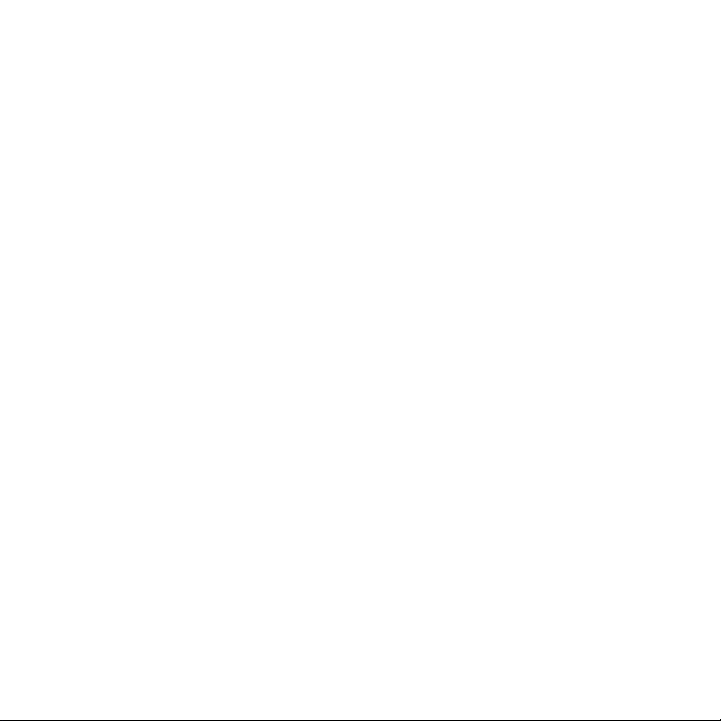
1.8 Écran d’accueil ...............................................................................................45
1.9 Icônes d’état .................................................................................................. 46
1.10 Menu Démarrer ............................................................................................. 50
1.11 Menu rapide ..................................................................................................51
1.12 Réglage du volume ....................................................................................... 52
1.13 Lors de la connexion de votre appareil à un ordinateur ............................ 53
Chapitre 2 Utiliser les fonctions du téléphone 55
2.1 L’écran Téléphone.......................................................................................... 56
Entrez votre code PIN...........................................................................................................56
2.2 Téléphoner ....................................................................................................57
Téléphoner à partir de l’écran Téléphone
Téléphoner depuis les contacts........................................................................................59
Téléphoner depuis l’écran d’accueil TouchFLO
Configurer l’appareil pour le faire vibrer quand l’appel est établi
Effectuer un appel d’urgence
Effectuer un appel international
Appeler la messagerie vocale
2.3 Répondre et terminer les appels .................................................................60
Accepter ou rejeter un appel entrant
Fonctions d’appel
Vérifier les appels manqués
2.4 Historique des appels ................................................................................... 64
2.5 Numérotation rapide .................................................................................... 64
2.6 Activer et désactiver la fonction téléphone ............................................... 65
2.7 Configuration de l’accès SIM Bluetooth pour les téléphones de voiture ....66
..................................................................................................................61
...........................................................................................60
...........................................................................................60
...............................................................................................63
.....................................................................57
...........................................................59
.......................59
......................................................................................60
.............................................................................60
Chapitre 3 TouchFLO™ 67
3.1 À propos de TouchFLO™ ............................................................................... 68
3.2 Utiliser l’écran d’accueil TouchFLO ..............................................................68
Accueil
....................................................................................................................................... 70
15
Page 16
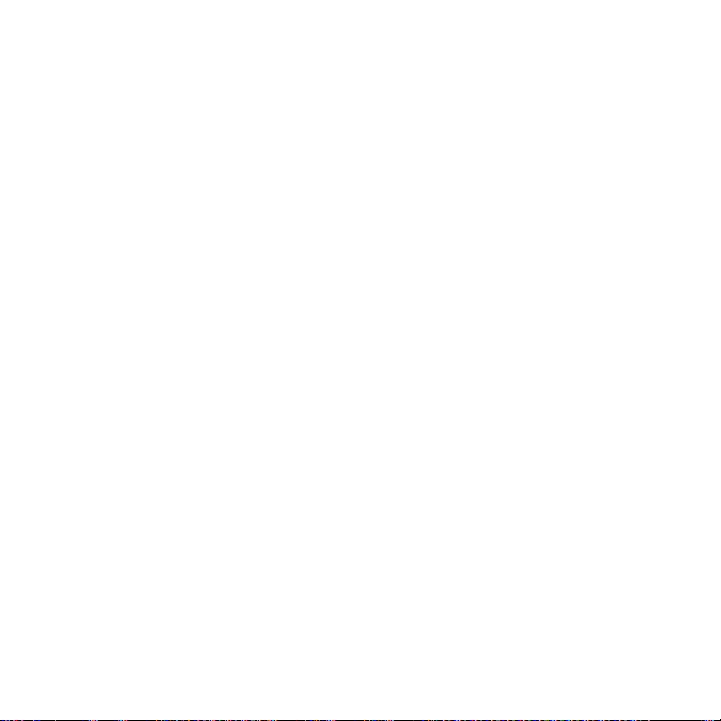
16
Contacts Favoris .....................................................................................................................71
Messages
E-Mail .........................................................................................................................................74
Footprints
Internet
Photos et vidéos
Musique
Météo
Cartes (disponible selon les pays) ...................................................................................85
Paramètres
Programmes
3.3 Mouvements du doigt ..................................................................................89
Défilement au doigt
Zoom au doigt
Recadrage au doigt
.................................................................................................................................. 73
.................................................................................................................................76
.....................................................................................................................................79
....................................................................................................................79
....................................................................................................................................81
.........................................................................................................................................83
............................................................................................................................... 86
............................................................................................................................ 88
.............................................................................................................89
........................................................................................................................90
..............................................................................................................90
Chapitre 4 Saisie de texte 91
4.1 Sélectionner un mode de saisie ................................................................... 92
4.2 Utiliser le AZERTY complet .......................................................................... 93
4.3 Utiliser le AZERTY compact .......................................................................... 94
4.4 Utiliser le Clavier du téléphone ...................................................................95
4.5 Utiliser les modes Multipression et T9 ........................................................ 97
Mode Multipression
Mode T9
....................................................................................................................................97
4.6 Utiliser les modes Numérique et Symbole ..................................................99
4.7 Utiliser la Reconnaissance des blocs .........................................................100
4.8 Utiliser la Reconnaissance des lettres ....................................................... 101
4.9 Utiliser Transcriber......................................................................................101
.............................................................................................................97
Page 17
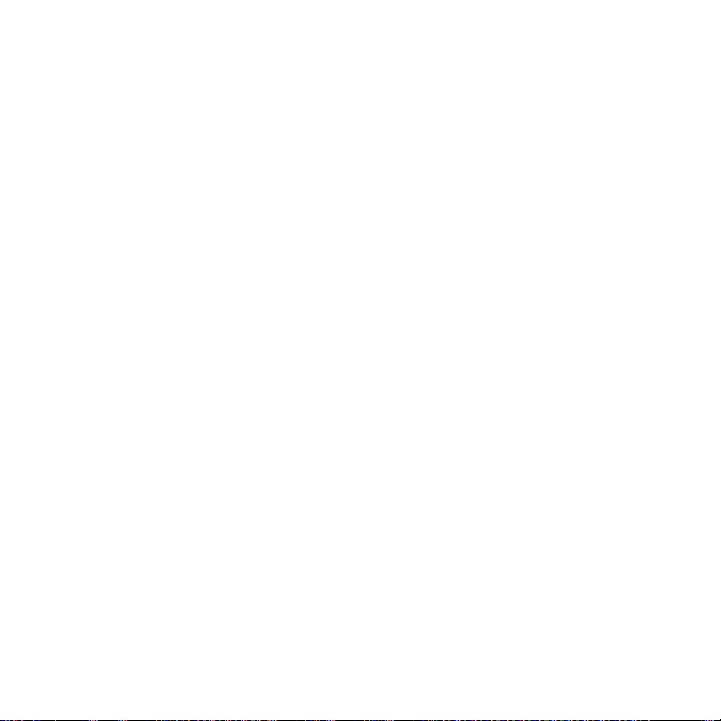
Chapitre 5 Synchroniser les informations avec votre ordinateur 103
5.1 À propos de la synchronisation .................................................................104
Manières de synchroniser
5.2 Configurer le Gestionnaire pour appareils Windows Mobile® sur
Windows Vista® ...........................................................................................105
Configurer la synchronisation dans le Gestionnaire pour appareils
Windows Mobile
Utiliser le Gestionnaire pour appareils Windows Mobile
5.3 Configurer ActiveSync® sur Windows XP®.................................................108
Installer ActiveSync............................................................................................................ 108
Configurer la synchronisation dans ActiveSync
5.4 Synchroniser avec votre ordinateur .......................................................... 109
Démarrer et arrêter la synchronisation
Changer les informations à synchroniser
Dépannage du problème de connexion de synchronisation
5.5 Synchroniser via Bluetooth ........................................................................111
5.6 Synchroniser la musique et la vidéo .........................................................112
............................................................................................... 104
................................................................................................................. 105
..................................... 107
...................................................... 108
...................................................................... 109
.................................................................. 110
............................111
Chapitre 6 Échanger des messages 113
6.1 Messagerie ..................................................................................................114
6.2 SMS .............................................................................................................. 115
Créer un nouveau message texte
Composer et envoyer un SMS
Gestion des SMS
6.3 MMS .............................................................................................................119
Changer les paramètres MMS
Créer et envoyer les MMS
Afficher et répondre aux MMS
6.4 Types de comptes de messagerie .............................................................. 124
................................................................................................................. 117
................................................................................. 115
........................................................................................ 116
........................................................................................ 119
................................................................................................ 121
....................................................................................... 123
17
Page 18
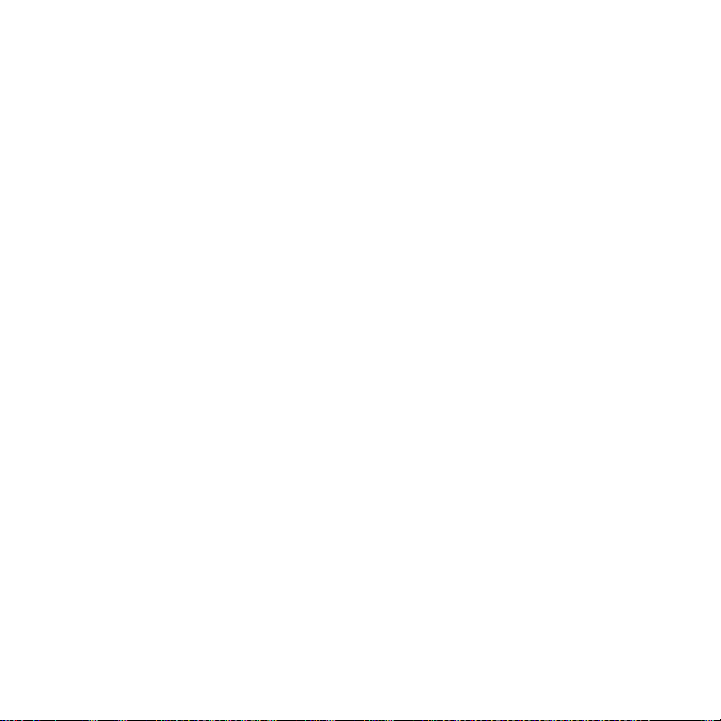
18
Configurer votre appareil pour synchroniser le courrier Outlook avec
l’ordinateur............................................................................................................................ 125
Ajouter un compte de messagerie
6.5 Assistant de configuration de la messagerie ............................................126
Configurer un compte de messagerie Internet
Configurer un domaine de messagerie personnalisé
6.6 Utiliser la messagerie .................................................................................130
Créer un nouveau message électronique
Composer et envoyer un message électronique
Filtrer la liste des messages de la Boîte de réception
Afficher et répondre aux messages ............................................................................. 132
Synchroniser des messages électroniques ............................................................... 134
Personnaliser les paramètres de messagerie
............................................................................... 125
....................................................... 126
........................................... 129
................................................................. 130
.................................................... 131
............................................ 132
...........................................................135
Chapitre 7 Travailler avec la messagerie et le calendrier de la société 137
7.1 Synchronisation avec le serveur Exchange ...............................................138
Configurer une connexion au serveur Exchange
Démarrer la synchronisation
7.2 Travailler avec la messagerie de la société ...............................................140
Synchronisation automatique via Direct Push
Synchronisation planifiée
Téléchargement instantané via Fetch Mail
Rechercher des messages électroniques sur le serveur Exchange .................. 142
Marquer vos messages ..................................................................................................... 143
Réponse automatique d’absence du bureau ........................................................... 144
7.3 Gestion des demandes de réunion ........................................................... 145
7.4 Trouver les contacts dans l’annuaire de l’entreprise ...............................146
.......................................................................................... 139
................................................................................................ 141
................................................... 138
........................................................ 140
...............................................................142
Chapitre 8 Internet 149
8.1 Méthodes de connexion à Internet ...........................................................150
Wi-Fi
......................................................................................................................................... 150
Page 19
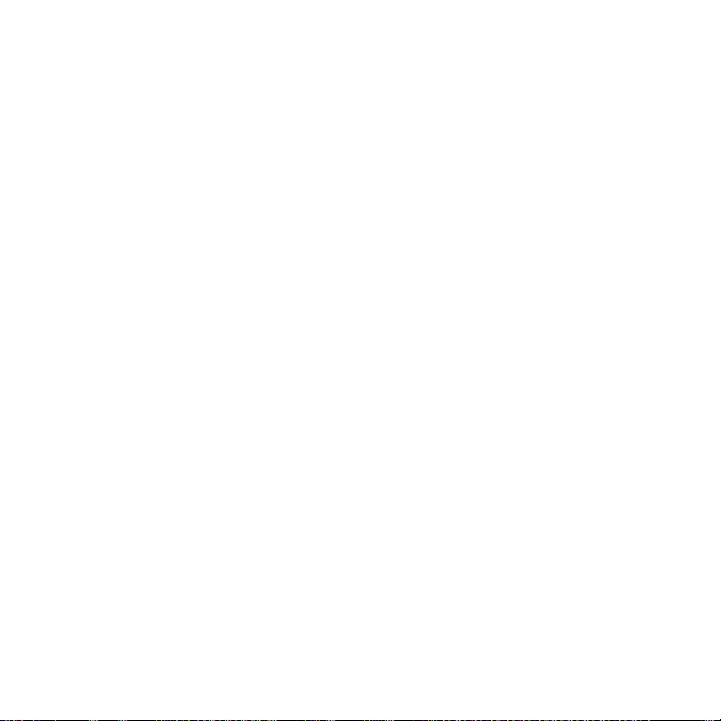
GPRS/3G ................................................................................................................................. 154
Connexion téléphonique
8.2 Démarrer une connexion de données .......................................................156
8.3 Utiliser Opera Mobile™ ............................................................................... 157
Afficher les pages Web
Zoom avant sur les pages Web
Menu Opera Mobile
8.4 Utiliser YouTube™ ........................................................................................ 161
Consulter des vidéos
Regarder des vidéos .......................................................................................................... 163
Signets .................................................................................................................................... 165
Historique
8.5 Utiliser média en continu ...........................................................................166
8.6 Utiliser Windows Live™ ............................................................................... 169
Configurer Windows Live™
L’interface Windows Live™
Windows Live™ Messenger
Lancer Messenger et ouvrir une session
Ajouter des contacts Windows Live™
8.7 Utiliser votre appareil comme un modem (Partage Internet) ................. 173
8.8 Utiliser RSS Hub ..........................................................................................176
S’abonner et organiser les programmes des actualités
Afficher et organiser les titres
Afficher le résumé de l’actualité
.............................................................................................................................. 166
................................................................................................ 155
..................................................................................................... 159
...................................................................................... 159
.......................................................................................................... 160
......................................................................................................... 162
............................................................................................. 169
............................................................................................... 170
............................................................................................. 171
.................................................................... 171
.......................................................................... 172
....................................... 176
........................................................................................ 179
.................................................................................... 180
Chapitre 9 Bluetooth 183
9.1 Modes Bluetooth ........................................................................................ 184
9.2 Partenariat Bluetooth.................................................................................185
9.3 Connecter un casque mains libres ou stéréo Bluetooth .......................... 186
9.4 Configurer l’appareil Bluetooth par défaut auquel se connecter ........... 187
9.5 Envoyer des informations en utilisant Bluetooth ....................................188
19
Page 20
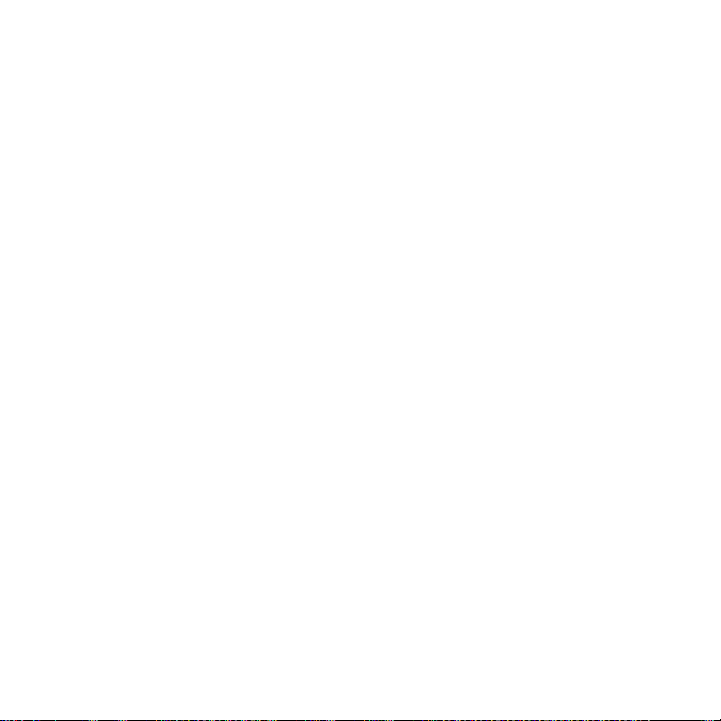
20
9.6 Explorateur Bluetooth et Partage de Fichier Bluetooth .......................... 190
9.7 Imprimer des fichiers via Bluetooth .......................................................... 191
Chapitre 10 Trouver et enregistrer les lieux 193
10.1 Consignes et préparation pour utiliser le GPS .........................................194
10.2 Télécharger des données satellite via GPSRapide ...................................195
Options de téléchargement
10.3 HTC Footprints™ .......................................................................................... 197
Créer une footprint
Trouver un lieu précédemment visité
Modifier une footprint
Exporter et importer les footprints .............................................................................. 203
10.4 Google™ Maps (disponible selon les pays) ...............................................203
L’écran Google Maps
Recherche d’un lieu d’intérêt
10.5 Paramètres de localisation ......................................................................... 206
GPS assisté
Service de localisation
10.6 NaviPanel ..................................................................................................... 208
Paramètres de NaviPanel
............................................................................................................................ 207
...........................................................................................196
............................................................................................................ 197
......................................................................... 200
...................................................................................................... 202
......................................................................................................... 204
......................................................................................... 205
...................................................................................................... 207
................................................................................................. 209
Chapitre 11 Découvrir le multimédia 211
11.1 Prendre des photos et vidéos ....................................................................212
Modes de capture
Capturer les photos et les vidéos ................................................................................. 214
Contrôles et indicateurs sur l’écran
Panneau de menu
Zoom
....................................................................................................................................... 218
Écran de confirmation
Options avancées
.............................................................................................................. 212
.............................................................................. 215
.............................................................................................................. 217
...................................................................................................... 220
............................................................................................................... 221
Page 21
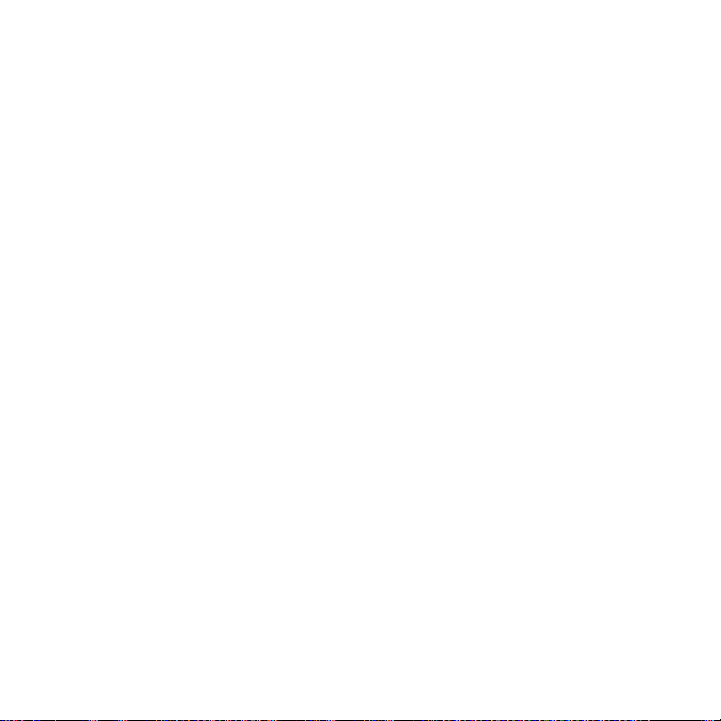
11.2 Afficher des photos et des vidéos en utilisant Album .............................225
Lancer Album
Sélectionner une photo ou une vidéo à afficher
Afficher une image
Lecture vidéo
Fermer l’album
11.3 Utiliser le Lecteur Windows Media® Mobile .............................................. 231
À propos des contrôles.....................................................................................................
À propos des écrans et des menus ..............................................................................232
Synchroniser les fichiers vidéo et audio ..................................................................... 233
Lecture de média ................................................................................................................ 235
Sélections
Dépannage
11.4 Utiliser le Gestionnaire audio ....................................................................237
Sélections
Définir la musique comme sonnerie
11.5 Utiliser l’Amplificateur audio ..................................................................... 241
....................................................................................................................... 225
....................................................226
............................................................................................................ 227
.......................................................................................................................230
.................................................................................................................... 230
232
.............................................................................................................................. 236
........................................................................................................................... 236
.............................................................................................................................. 238
........................................................................... 239
Chapitre 12 Programmes 243
12.1 Accéder aux programmes sur votre appareil ...........................................244
12.2 Ajout et suppression de programmes ....................................................... 244
12.3 Adobe® Reader® LE .....................................................................................245
12.4 Calendrier .................................................................................................... 246
Créer des rendez-vous
Afficher les rendez-vous...................................................................................................
Envoyer les rendez-vous
12.5 Contacts ....................................................................................................... 250
Ajouter de nouveaux contacts
Organiser et rechercher des contacts
Partager les informations de contact .......................................................................... 253
12.6 Comm Manager ...........................................................................................254
...................................................................................................... 246
248
.................................................................................................. 249
...................................................................................... 251
......................................................................... 252
21
Page 22
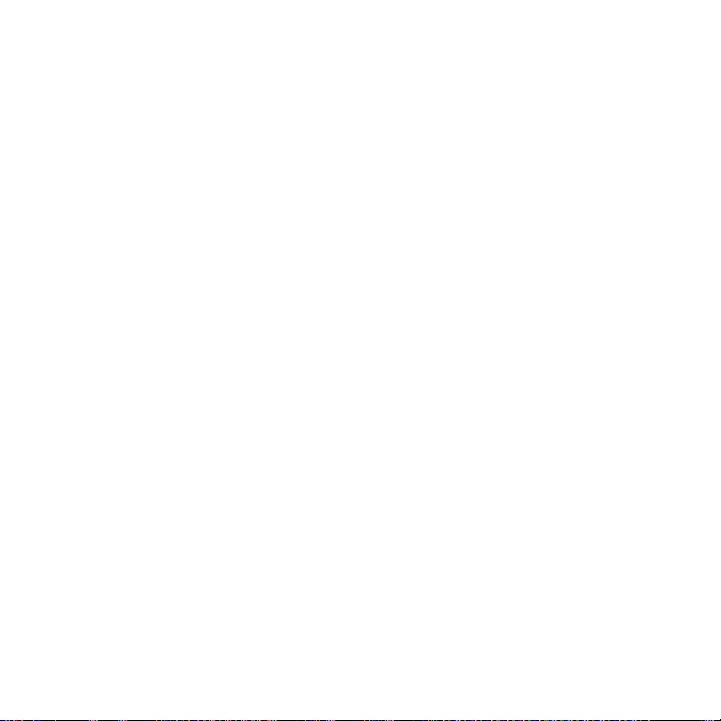
22
12.7 Microsoft® Office Mobile ............................................................................256
12.8 Notes ............................................................................................................ 257
12.9 Java ..............................................................................................................259
Installer et lancer les MIDlets ou suites de MIDlets
Gérer les MIDlets ou suites de MIDlets
12.10 Gestionnaire SIM.........................................................................................261
12.11 Tâches .......................................................................................................... 264
12.12 Voice Recorder ............................................................................................265
12.13 Numérotation Rapide Vocale ..................................................................... 267
12.14 ZIP ................................................................................................................269
....................................................................... 260
................................................ 259
Chapitre 13 Gérer votre appareil 273
13.1 Copie et gestion des fichiers ...................................................................... 274
13.2 Paramètres de votre appareil ....................................................................276
Onglet Personnel
Onglet Système
Onglet Connexions
13.3 Modifier les paramètres de base ...............................................................280
Date et heure
Paramètres régionaux
Paramètres d’affichage
Nom de l’appareil
Paramètres de la sonnerie ............................................................................................... 283
Alarmes et notifications ................................................................................................... 283
Services téléphoniques .................................................................................................... 284
13.4 Utiliser la configuration de connexion ...................................................... 285
13.5 Utiliser le Gestionnaire des tâches ............................................................287
13.6 Protéger votre appareil .............................................................................. 289
Protéger votre carte SIM avec un code PIN
Protéger votre appareil avec un mot de passe
................................................................................................................ 276
................................................................................................................... 277
............................................................................................................ 279
....................................................................................................................... 280
....................................................................................................... 280
..................................................................................................... 281
............................................................................................................... 282
............................................................... 289
........................................................ 289
Page 23
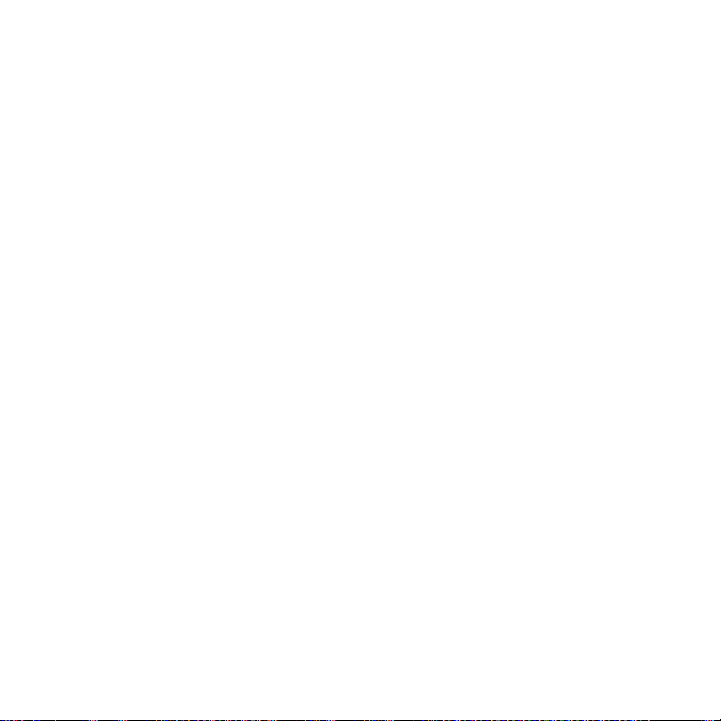
Chiffrer les fichiers sur votre carte de stockage ...................................................... 290
13.7 Gestion de la mémoire ............................................................................... 291
13.8 Réinitialiser votre appareil.........................................................................292
Réinitialisation logicielle
Réinitialisation matérielle ................................................................................................ 293
Effacer le stockage .............................................................................................................294
13.9 Windows Update ......................................................................................... 294
13.10 Conseils pour économiser l’énergie de la batterie ................................... 296
.................................................................................................. 292
Annexe 299
A.1 Spécifications .............................................................................................. 300
A.2 Avis de réglementations ............................................................................302
Index 309
23
Page 24
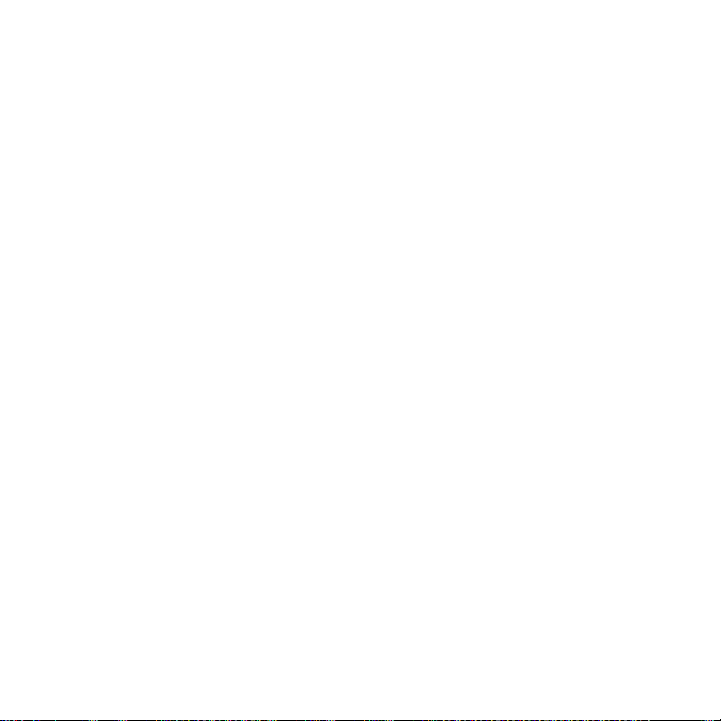
24
Page 25
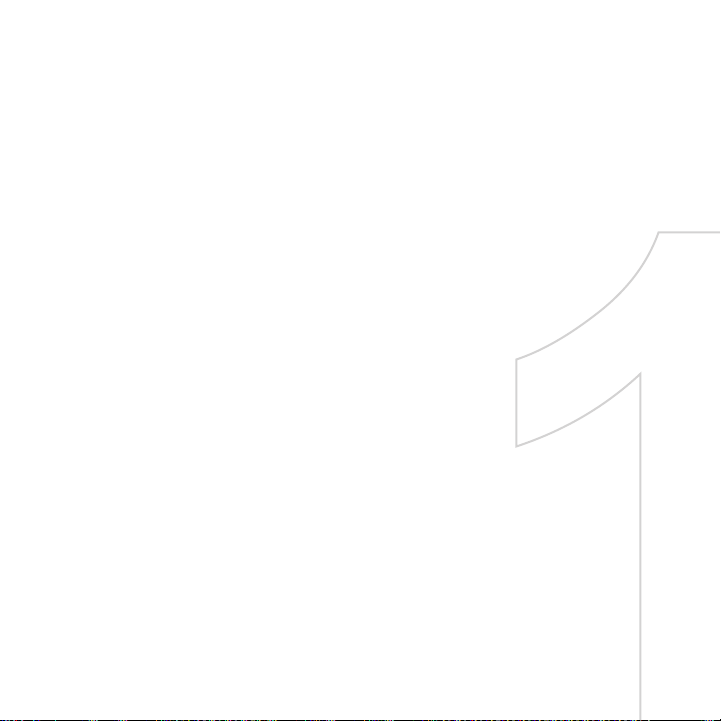
Chapitre 1
Mise en route
1.1 Vous familiariser avec votre téléphone tactile
et ses accessoires
1.2 Installer la carte SIM, la batterie
et la carte de stockage
1.3 Charger la batterie
1.4 Utiliser le point d’attache pour dragonne
1.5 Utiliser le support de voiture
1.6 Démarrage
1.7 Naviguer sur votre appareil
1.8 Écran d’accueil
1.9 Icônes d’état
1.10 Menu Démarrer
1.11 Menu rapide
1.12 Réglage du volume
1.13 Lors de la connexion de votre appareil
à un ordinateur
Page 26
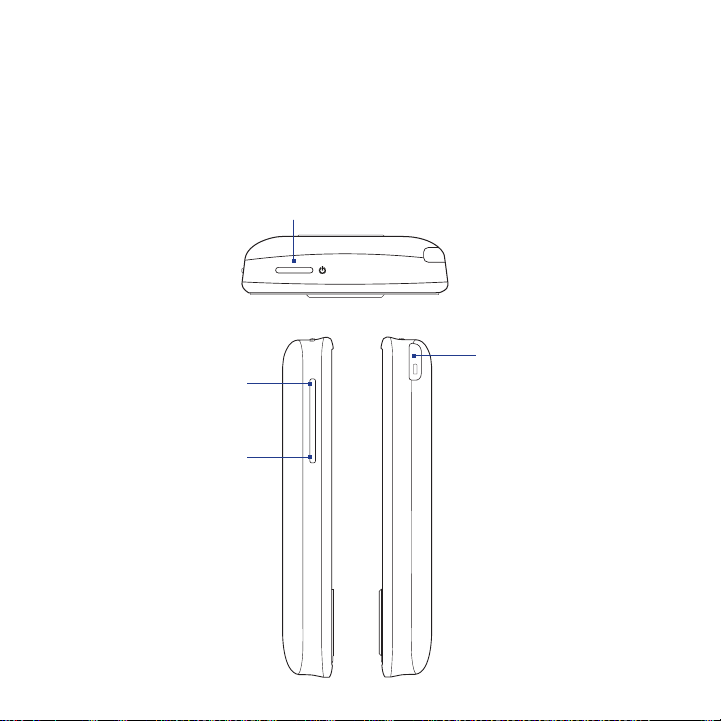
26 Mise en route
1.1 Vous familiariser avec votre téléphone tactile et ses accessoires
Panneau supérieur
ALIMENTATION
Appuyez pour éteindre temporairement l’affichage. Pour éteindre
l’alimentation, appuyez et maintenez pendant environ 5 secondes.
Pour plus d’informations, voir « Démarrage » dans ce chapitre.
Panneau gauche Panneau droit
VOLUME HAUT
Pendant un appel ou lors
de l’écoute de musique,
appuyez ici pour
augmenter le volume.
VOLUME BAS
Pendant un appel ou lors
de l’écoute de musique,
appuyez ici pour
diminuer le volume.
Stylet
(Voir « Stylet » dans
ce chapitre pour plus
de détails.)
Page 27
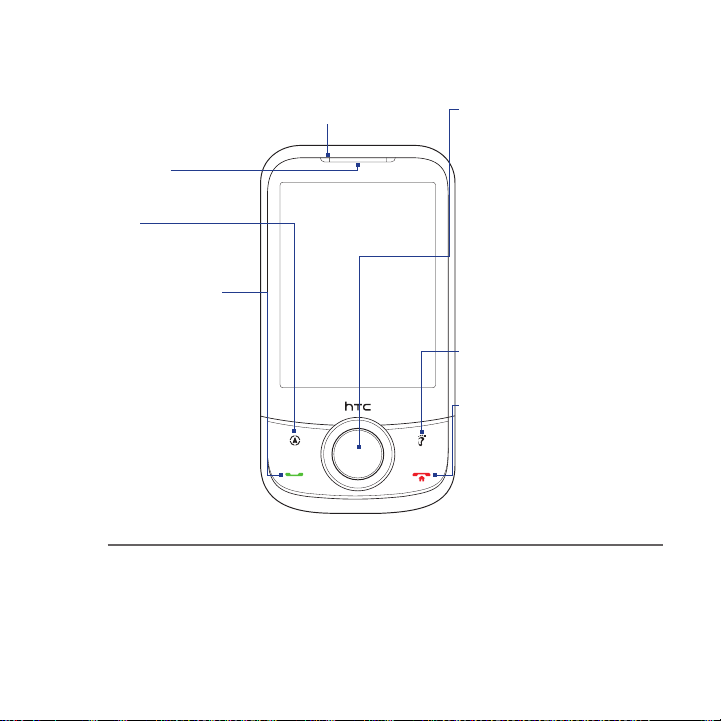
Mise en route 27
Panneau avant
iode de notification
D
* Voir la description ci-dessous.
Écouteur
Écoutez un appel
téléphonique ici.
GPS
Appuyez pour lancer le
logiciel GPS. Voir Chapitre
10 pour des détails.
PARLER/ENVOYER
•
Appuyez pour
répondre à un appel
entrant ou pour
composer un numéro.
•
Pendant un appel,
appuyez et maintenez
appuyé pour activer et
désactiver le
haut-parleur.
•
Appuyez et maintenez
appuyé pour utiliser
la Numérotation
Rapide Vocale. (Voir le
e 12 pour des
Chapitr
détails.)
* La diode :
Est verte clignotante quand il y a de nouveaux SMS, MMS ou messages électroniques, des
•
appels manqués ou des rappels.
Est verte continue lorsque l’appareil est connecté à l’adaptateur secteur ou un ordinateur et la
•
batterie est pleinement chargée.
Est orange continue lorsque la batterie se recharge.
•
Est orange clignotante quand le niveau restant de la batterie atteint moins de 10%.
•
Écran tactile
MOLETTE DE NAVIGATION
4 directions avec le bouton
ENTRÉE
Faites tourner la molette
•
ou appuyez sur ce contrôle
multidirectionnel en haut, en
bas, à gauche ou à droite pour
vous déplacer dans les menus et
les instructions des programmes.
Effectuez la sélection en
appuyant sur le bouton central.
Dans certains programmes tels
•
que Appareil photo et Opera
Mobile, faites tourner la molette
pour un zoom avant et arrière.
FOOTPRINTS
Appuyez pour lancer Footprints.
Voir Chapitre 10 pour des détails.
FIN
ppuyez pour terminer un appel
• A
ou pour revenir à l’écran d’accueil.
ppuyez et maintenez appuyé
• A
pour verrouiller l’appareil.
(Pour personnaliser la touche
Fin, appuyez sur Démarrer>
Paramètres > onglet Personnel >
Boutons > onglet Touche Fin).
Page 28
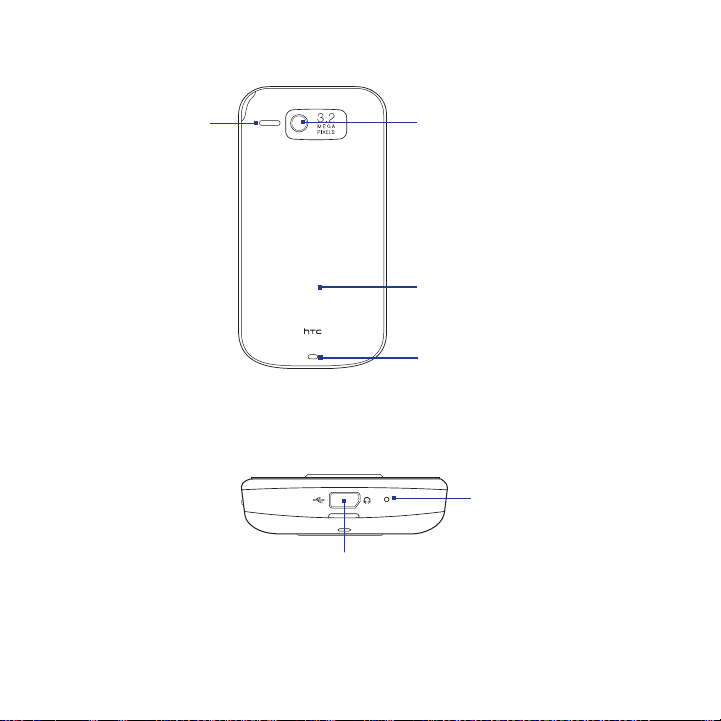
28 Mise en route
Panneau arrière
Haut-parleur
Panneau inférieur
Connecteur de synchronisation/Prise écouteurs
Connectez le câble USB fourni pour synchroniser les informations
•
ou branchez l’adaptateur secteur pour recharger la batterie.
Connectez le casque stéréo USB fourni pour la conversation
•
mains libres ou pour écouter un média audio.
Appareil photo 3,2 mégapixels
Voir « Prendre des photos et
filmer des vidéos » au Chapitre 11
pour les détails.
Couvercle du dos
Point d’attache de la dragonne
Voir « Utiliser le point d’attache
pour dragonne » dans ce chapitre
pour plus de détails.
Microphone
Page 29
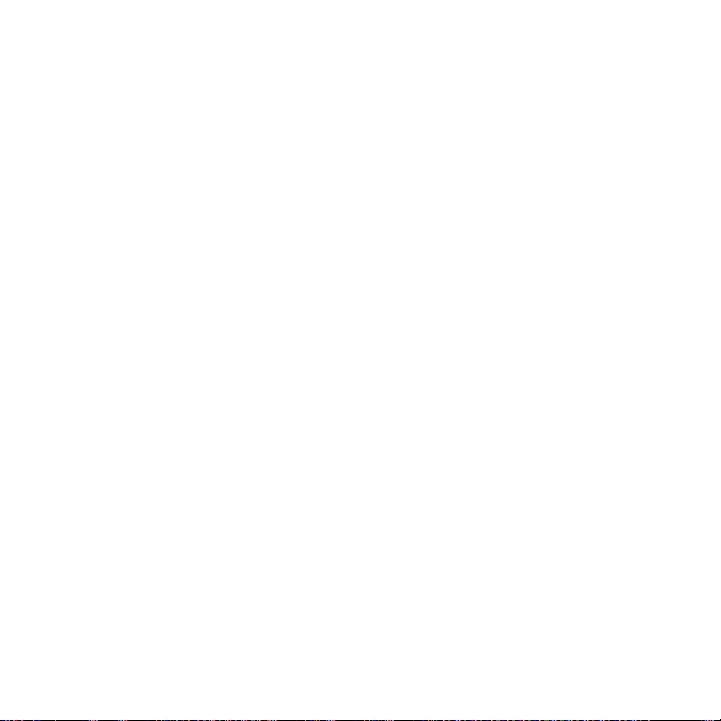
Mise en route 29
Accessoires
L’emballage de l’appareil contient les éléments et les accessoires suivants :
Batterie
•
Adaptateur secteur
•
Protection d’écran
•
Casque stéréo
•
Câble de synchronisation USB
•
Pochette
•
Support de voiture
•
Chargeur de voiture
•
Guide de mise en route rapide
•
Disques de mise en route et des applications
•
Carte microSD 1 Go (avec des cartes préchargées pour le logiciel GPS fourni)
•
Remarque Pour utiliser la carte fournie sur la carte microSD, insérez d’abord la microSD dans
votre appareil (pour des instructions, consultez la section « Installer une carte
de stockage » dans ce Guide de mise en route rapide), puis ouvrez le logiciel de
navigation GPS. Il peut être nécessaire d’activer la carte avant de pouvoir l’utiliser.
Consultez la documentation du développeur du logiciel pour des instructions
complémentaires.
Page 30
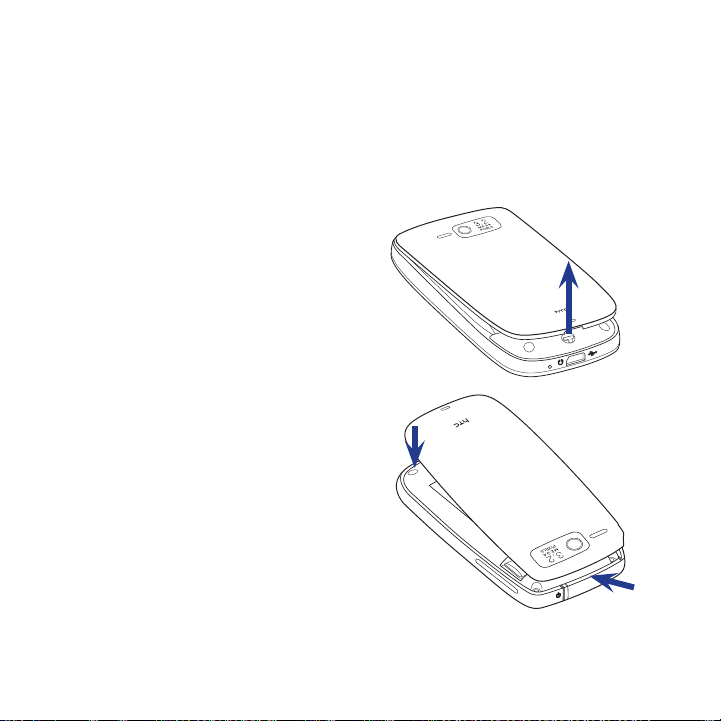
30 Mise en route
1.2 Installer la carte SIM, la batterie et la carte de stockage
Vous devez également retirer le couvercle du dos avant de pouvoir installer la carte
SIM, la batterie et la carte de stockage dans votre appareil. Également, assurez-vous
de toujours éteindre votre appareil avant d’installer ou de remplacer la carte SIM et
la batterie.
Pour retirer le couvercle du dos
1.
Vérifiez que votre appareil est éteint.
2.
Tenez l’appareil fermement avec
l’avant dirigé vers le bas.
3.
Avec votre pouce ou doigt, soulevez
le bas du couvercle du dos.
Pour remettre le couvercle du dos
Maintenez la partie supérieure du
1.
couvercle du dos en l’alignant sur les
deux ouvertures situées sur la partie
supérieure du dos de l’appareil.
Appuyez sur le bas du couvercle
2.
du dos pour le verrouiller en place.
Vous entendrez un déclic lorsque le
couvercle du dos est verrouillé en
place.
2
1
Page 31

Mise en route 31
RESET
RESET
Carte SIM
La carte SIM contient votre numéro de téléphone, les détails du service, et la mémoire
d’annuaire/message. Votre appareil prend en charge les cartes SIM de 1,8V et 3V.
Remarque Certaines cartes SIM peuvent ne pas fonctionner avec votre appareil. Contactez votre
Pour installer la carte SIM
Pour retirer la carte SIM
opérateur pour une carte SIM de remplacement. Ce service peut vous être facturé.
1.
Vérifiez que votre appareil est éteint.
2.
Trouvez le connecteur de la carte
SIM, puis insérez la carte SIM avec ses
contacts dorés vers le bas et le coin
tronqué dirigé dans le connecteur.
3.
Poussez la carte SIM à fond dans le
logement.
1.
Retirez la batterie, si elle est installée.
2.
Depuis l’ouverture en haut de
l’appareil, poussez la carte SIM pour la
faire sortir partiellement avec le stylet.
3.
Finissez de faire sortir la carte SIM du
connecteur de carte SIM avec votre
pouce ou doigt.
Coin tronqué
Page 32

32 Mise en route
Batterie
Votre appareil est livré avec une batterie Lithium-ion et est conçu pour utiliser
uniquement avec des batteries et des accessoires d’origine spécifiés par le
fabricant. La performance de la batterie dépend de nombreux facteurs, y compris la
configuration du réseau, la puissance du signal, les fonctions et/ou les paramètres
utilisés, la température de l’environnement et la manière dont utilisez votre
appareil, et plus encore.
Autonomie estimée de la batterie (environ) :
Durée en veille : Jusqu’à 330 heures pour GSM
•
Jusqu’à 400 heures pour WCDMA
•
Durée en conversation : Jusqu’à 400 minutes pour GSM
Jusqu’à 375 minutes pour WCDMA
Remarque L’autonomie de la batterie dépend de l’utilisation du téléphone et du réseau.
Avertissement ! Pour réduire les risques d’incendie ou de brûlures :
• N’essayez pas d’ouvrir, de démonter ou de réparer la batterie.
• Ne l’écrasez pas, ne la percez pas, ne court-circuitez pas les contacts
• Ne l’exposez pas à des températures supérieures à 60oC (140oF).
• Ne la remplacez que par une batterie conçue pour ce produit.
• Recyclez ou éliminez les batteries usagées comme stipulé par les
externes, ne la jetez pas dans le feu ou dans l’eau.
réglementations locales.
Page 33

Mise en route 33
Pour installer la batterie
1.
Alignez les contacts exposés
en cuivre de la batterie avec les
connecteurs en cuivre dans le
compartiment de la batterie.
Assurez que l’extrémité libre du
ruban est visible au-dessus de la
batterie.
2.
Insérez d’abord le côté des contacts
de la batterie, puis poussez
doucement la batterie en place.
3.
Remettez le couvercle du dos.
Pour retirer la batterie
1.
Vérifiez que votre appareil est
éteint.
2.
Retirez le couvercle du dos.
3.
Tirez la bande de ruban vers le
haut pour libérer la batterie.
Ruban
2
1
Page 34

34 Mise en route
RESET
Carte de stockage
Pour un stockage supplémentaire pour vos images, vidéos, musique et fichiers,
vous pouvez acheter une carte microSD™ et l’installer dans votre appareil.
Pour installer une carte microSD
Retirez le couvercle du dos.
1.
Insérez la carte microSD avec les contacts dorés dirigés vers le bas jusqu’à ce
2.
qu’elle se verrouille en place.
Remarque Pour retirer la carte microSD, appuyez la carte pour l’éjecter du connecteur.
Page 35

Mise en route 35
1.3 Charger la batterie
Les batteries neuves sont livrées partiellement chargées. Avant de commencer
à utiliser votre appareil, il est recommandé d’installer et de charger la batterie.
Certaines batteries ont un meilleur rendement après plusieurs cycles de
chargement/déchargement complets.
Pour charger la batterie
Connectez le connecteur USB de
1.
l’adaptateur secteur au connecteur
de synchronisation de votre
appareil.
Branchez l’adaptateur secteur à une
2.
prise électrique pour commencer à
charger la batterie.
Remarque Seuls l’adaptateur secteur et le câble de synchronisation USB fournis avec votre
Lorsque la batterie se recharge alors que l’appareil est allumé, une icône de
chargement
batterie est complètement chargée, une icône de batterie pleine apparaît dans
la barre de titre de l’écran d’accueil.
Selon l’état de charge de la batterie, la diode au-dessus de l’écran tactile s’allume
en vert ou en orange. Voir « Panneau avant » plus avant dans ce chapitre pour des
détails.
Avertissement ! • Ne retirez pas la batterie de l’appareil lorsque vous la chargez avec
• Par sécurité, la batterie interrompt sa charge lorsqu’elle surchauffe.
appareil doivent être utilisés pour charger l’appareil.
apparaît dans la barre de titre de l’écran d’accueil. Une fois que la
l’adaptateur secteur ou de voiture.
Page 36

36 Mise en route
1.4 Utiliser le point d’attache pour dragonne
Le point d’attache pour dragonne en bas de l’écran de votre appareil vous permet
d’attacher un cordon pour porter l’appareil autour du poignet ou du cou, ou
d’autres accessoires.
Pour attacher une dragonne, un cordon ou d’autres accessoires au point
d’attache
1. Retirez le couvercle du dos.
2. Insérez la boucle de la dragonne,
du cordon ou d’un autre
accessoire à travers le petit trou en
bas du couvercle du dos.
3. Depuis l’intérieur du couvercle
du dos, tirez la boucle et ensuite
fixez-la sur le petit crochet en t du
point d’attache pour dragonne
comme illustré à droite.
Conseil Pour fixer la boucle plus
facilement sur le crochet en
t, poussez la boucle dans
le trou du point d’attache
en utilisant un objet pointu
comme une aiguille.
4. Remettez le couvercle du dos.
Page 37

1.5 Utiliser le support de voiture
Assemblez et installez le support de voiture fourni pour pouvoir utiliser votre
appareil dans un véhicule.
Assembler le support de voiture
1. Placez le support sur le bras
en insérant les deux onglets
du bras dans les fentes
correspondantes..
2. Faites glisser le support vers
le bas du afin qu’il se clipse
fermement sur le bras.
Mise en route 37
Page 38

38 Mise en route
Fixer le support dans la voiture
1. Placez la ventouse de la base
sur une surface lisse comme
le pare-brise de la voiture.
2. Poussez le levier sur la base
pour que la ventouse se fixe
fermement sur la surface.
Avertissement ! Assurez-vous toujours que la base du support de voiture est fixé à une
surface unie et stable, dans le cas contraire il pourrait se détacher et tomber,
endommageant votre appareil.
Placer l’appareil dans le support de voiture
1. Placez le bord inférieur de
l’appareil dans la partie
inférieure du support.
Haut
2. Poussez le bord supérieur
de l’appareil pour qu’il se
verrouille dans la partie
supérieure du support.
Bas
Page 39

Mise en route 39
Remarque Lorsque l’appareil est allumé et vous le placez dans le support, NaviPanel s’ouvre
automatiquement et donne une interface à une touche pratique à Footprints, au
téléphone et au logiciel de navigation GPS. Pour plus d’informations sur NaviPanel,
voir le Chapitre 10.
Retirer l’appareil du support de voiture
1. Tirez légèrement vers le
haut la partie supérieure du
support, et avec vos doigts,
poussez doucement l’appareil
vers vous.
2. Soulevez l’appareil pour le
faire sortir du support en le
tenant fermement.
Page 40

40 Mise en route
1.6 Démarrage
Après avoir inséré la carte SIM et la batterie et chargé la batterie, vous pouvez
maintenant allumer et commencer à utiliser votre appareil.
Allumer et éteindre votre appareil
Pour allumer
Appuyez le bouton ALIMENTATION.
1.
Lorsque vous allumez votre appareil pour la première fois, l’Assistant de
2.
Démarrage Rapide vous guide pour configurer le fuseau horaire, la date
et l’heure, et le mot de passe. Pour plus d’informations sur ces paramètres,
consultez le Chapitre 13. Après la fin de l’assistant de mise en route rapide,
l’appareil installe les paramètres de personnalisation et ensuite redémarre.
Pour éteindre
1.
Maintenez le bouton ALIMENTATION appuyé pendant quelques secondes.
2.
Appuyez sur Oui quand un message vous demande si vous voulez ou non
éteindre complètement l’appareil.
Configurer automatiquement les paramètres de connexion de données
Lorsque vous allumez votre appareil pour la première fois, la Configuration de
connexion affichera un message de notification. La Configuration de connexion
configure automatiquement les connexions de données de votre appareil, telles
que 3G/GPRS, WAP et MMS, pour que vous n’ayez pas à entrer les paramètres
manuellement pour votre appareil.
Page 41

Mise en route 41
Pour configurer automatiquement les paramètres de connexion de données
1. Lorsque vous voyez le message de notification de la Configuration de
connexion, appuyez sur Oui.
Note Si vous ne voyez pas le message de notification, appuyez sur la barre de titre
pour afficher l’écran État du système et ensuite appuyez sur pour afficher le
message.
2. Si votre carte SIM prend en charge plusieurs profils d’opérateur réseau, un
message apparaîtra avec les choix de profils du réseau. Sélectionnez le profil
que vous voulez utiliser et appuyez sur OK.
3. La Configuration de connexion commence alors à configurer les paramètres
de connexion de données de votre appareil.
4. Lorsque la Configuration de connexion a terminé la configuration, appuyez
sur Redémarrer.
Pour plus d’informations sur la Configuration de connexion, consultez le Chapitre 13.
Basculer en mode Veille lorsque l’appareil n’est pas utilisé
Appuyez et relâchez immédiatement le bouton ALIMENTATION pour éteindre
temporairement l’affichage et faire passer votre appareil en mode Veille. Le mode
Veille suspend votre appareil dans un état de faible consommation électrique alors
que l’affichage est éteint pour économiser l’alimentation de la batterie.
Votre appareil passe automatiquement en mode Veille lorsque vous le laissez inactif
pendant une certaine durée. Vous pourrez toujours recevoir des messages et des
appels quand votre appareil est en mode Veille. Un nouvel appui sur le bouton
ALIMENTATION réveillera votre appareil.
Page 42

42 Mise en route
1.7 Naviguer sur votre appareil
Il y a différentes façons de naviguer et d’exploiter l’interface de votre appareil.
Contrôle tactile
Une façon rapide et facile d’interagir avec l’écran d’accueil et l’interface complète
de votre appareil par le toucher. Fondamentalement, les actions suivantes sont
les types d’action, appelées mouvements de doigt, que vous aurez à utiliser pour
interagir avec votre appareil :
Toucher ou appuyer
Lors de la sélection d’éléments sur l’écran, comme les onglets de l’écran d’accueil,
menu Démarrer, icônes des programmes et des paramètres, et larges boutons à
l’écran, touchez-les simplement avec votre doigt. Appuyez avec votre doigt lorsque
vous touchez un élément sur l’écran.
Appuyer signifie toucher légèrement et rapidement avec le bout de votre doigt.
Sur les écrans qui affichent des éléments de plus petite taille, vous pouvez
sélectionner plus précisément un élément en appuyant dessus avec le bout de
votre doigt.
Balayer
Balayer signifie déplacer votre doigt verticalement ou horizontalement à travers l’écran.
Ce qui suit sont des exemples lorsque vous utilisez le balayage :
Parcourir l’écran d’accueil
•
Balayez verticalement avec votre doigt pour parcourir vos contacts
favoris, messages, albums de musique, photos, et plus encore. Pour plus
d’informations, voir « Utiliser l’écran d’accueil TouchFLO » dans le Chapitre 3.
Page 43

Mise en route 43
Défilement
•
Lorsque vous parcourez la liste des contacts, les pages web, les documents,
et certaines listes de sélection sur l’écran d’accueil (comme la liste de Tous les
programmes), balayez lentement votre doigt verticalement à travers l’écran
pour faire défiler. Ceci vous permet de faire défiler page par page et d’afficher
le contenu ou les sélections disponibles pendant le défilement.
Pour des instructions détaillées, voir « Défilement au doigt » dans le Chapitre 3.
Glisser
Glisser sur l’écran tactile implique le déplacement avec votre doigt, mais vous
devez appuyer et gardez votre doigt appuyé avec une légère pression avant de
commencer le déplacement. Lors du déplacement, ne relâchez pas votre doigt
jusqu’à ce que vous ayez atteint la position cible.
Ce qui suit sont des exemples lorsque vous utilisez le balayage :
Commuter entre les onglets de l’écran d’accueil
•
Glissez votre doigt vers la gauche et la droite pour commuter entre les
onglets de l’écran d’accueil. Pour plus d’informations, voir « Utiliser l’écran
d’accueil TouchFLO » dans le Chapitre 3.
Avancer la lecture
•
Dans le Lecteur Windows Media® Mobile, passez votre doigt horizontalement
sur la barre d’avancement pour avancer ou rembobiner la musique ou la
vidéo que vous êtes en train de lire. Pour plus d’informations à propos du
Lecteur Windows Media® Mobile, voir « Utiliser le Lecteur Windows Media®
Mobile » au Chapitre 11.
Page 44

44 Mise en route
Pichenette
Appliquer une pichenette sur l’écran est similaire au balayage, sauf que vous avez
besoin de passer votre doigt avec des coups légers et rapides. Ce mouvement du
doigt est toujours dans la direction verticale, comme quand vous appliquez une
pichenette sur la liste des contacts. Voir « Défilement au doigt » dans le Chapitre 3
pour des détails.
Zoom et recadrage au doigt
Dans des programmes comme Album et Opera Mobile, vous pouvez utiliser les
mouvements du doigt pour le zoom et le recadrage. Voir Chapitres 3, 8 et 11 pour
des détails.
Stylet
Vous pouvez utiliser le stylet pour naviguer et interagir avec l’écran tactile.
Pour utiliser le stylet, sortez-le de son compartiment en haut du panneau droit
de l’appareil. Fondamentalement, vous appuyez avec le stylet pour ouvrir des
programmes et sélectionner des éléments sur l’écran, et vous appuyez et restez
appuyé sur l’écran pour ouvrir un menu de raccourci. Vous pouvez également
utiliser le stylet comme vous faites des mouvements avec votre doigt, comme pour
balayer, glisser, et appliquer une pichenette sur l’écran.
Molette de Navigation
Sur l’écran d’accueil et dans beaucoup de programmes sur votre appareil, vous
pouvez utiliser la Molette de Navigation pour vous déplacer dans les menus et
les instructions. Faites tourner la molette ou appuyez sur le contrôle en haut, en
bas, à gauche et à droite pour vous déplacer dans l’écran. Quand un élément a été
sélectionné sur l’écran, appuyez sur le bouton ENTRÉE (le bouton du centre) pour
confirmer votre sélection.
Dans certains programmes tels que Appareil photo et Opera Mobile, vous pouvez
également faire tourner la molette pour un zoom avant et arrière.
Page 45

Mise en route 45
1.8 Écran d’accueil
L’écran principal de l’appareil est l’écran d’accueil TouchFLO™ qui permet un accès
d’un simple appui à la plupart des fonctions importantes comme les contacts, SMS,
messages électroniques, Internet, et plus encore.
Force du signal
État de connexion
Notification
Menu Démarrer
L’écran d’accueil
TouchFLO
Ouvrez l’écran Téléphone (voir
Chapitre 2 pour des détails)
Ajustez le volume
État de la batterie
Menu rapide
Ouvrez l’écran Appareil
photo pour capturer
des photos et des clips
vidéo (voir Chapitre 11
pour des détails)
Page 46

46 Mise en route
1.9 Icônes d’état
Lorsque vous touchez ou appuyez sur la zone d’icône de la barre de titre, l’écran
État du système s’ouvre et affiche des icônes d’état plus larges afin que vous
puissiez les toucher avec votre doigt plus facilement et plus précisément.
Conseil L’écran État du système peut être désactivé dans les paramètres de TouchFLO. Voir
Voici certaines des icônes d’état que vous pouvez voir sur l’appareil.
« Paramètres de votre appareil » au Chapitre 13 pour les détails.
1 2
3 4
5
1
Icône Description
Casque stéréo Bluetooth connecté
Bluetooth activé
Mode Bluetooth visible activé
Page 47

Icône Description
Configuration de connexion
Notifications multiples ; appuyez sur l’icône pour les visualiser toutes
Nouveaux SMS ; notification SMS de message vocal
Envoi de MMS
Réception de MMS
MMS envoyé
Impossible d’envoyer le MMS
Nouveau MMS entrant
Nouveau message Windows Live™
Appel manqué
Haut-parleur activé
Itinérance
Alarme
Autre(s) réseau(x) sans fil détecté(s)
Casque filaire connecté
Mise en route 47
Page 48

48 Mise en route
2
3
Icône Description Icône Description
GPRS disponible
EDGE disponible Connexion active
HSDPA disponible Connexion non active
WCDMA/UMTS
disponible
Icône Description
Connexion GPRS en cours
GPRS en cours d’utilisation
Connexion EDGE en cours
EDGE en cours d’utilisation
Connexion HSDPA en cours
HSDPA en cours d’utilisation
Connexion WCDMA/UMTS en cours
WCDMA/UMTS en cours d’utilisation
Force de signal maximum
Pas de signal
Connecté à un réseau
sans fil
Synchronisation en
cours
Page 49

Icône Description
Le téléphone est éteint
Pas de service téléphonique
Recherche du service téléphonique
Appel vocal en cours
Appel en attente
Les appels sont transmis
Composition d’un numéro alors qu’il n’y a
pas de carte SIM insérée
Pas de carte SIM insérée
4
Icône Description
Mode vibreur
Son actif
Son inactif
5
Icône Description
Batterie en cours de charge
Batterie pleine
Batterie basse
Mise en route 49
Page 50

50 Mise en route
1.10 Menu Démarrer
Le menu Démarrer, qui peut être ouvert à partir du coin supérieur gauche de l’écran,
vous donne accès à tous les programmes et paramètres de votre appareil Windows
Mobile. Touchez ou appuyez pour sélectionner un élément du menu Démarrer.
Ouvrez un programme
utilisé récemment.
Lorsque vous êtes sur un autre
écran, touchez ou appuyez
sur cet élément pour revenir à
l’écran d’accueil TouchFLO.
Ouvrez un programme.
Accédez à plus de
programmes.
Affichez et changez les
paramètres.
Affichez les informations pour
l’écran actuel
Par défaut, le menu Démarrer est affiché en taille large pour vous permettre de
sélectionner plus facilement les éléments du menu avec votre doigt à partir du
menu Démarrer. Le menu Démarrer peut également être affiché en taille plus
petite, si vous préférez. Appuyez sur Démarrer > Paramètres > onglet Système >
TouchFLO puis décochez la case Activer menu Démarrer large pour afficher un
menu Démarrer de plus petite taille.
Ouvrir le menu Démarrer
Page 51

Mise en route 51
1.11 Menu rapide
Le Menu rapide, qui peut être ouvert à partir du coin supérieur droit de l’écran,
affiche les programmes en cours d’exécution. Vous pouvez rapidement passer d’un
programme en cours à un autre et arrêter les programmes lorsque vous n’avez pas
besoin de les utiliser.
Personnalisez les paramètres
du Gestionnaire des tâches.
Voir « Utiliser le Gestionnaire
(
des tâches » au Chapitre 13.)
Arrêtez
tous les
programmes
en cours.
Touchez cette icône pour
ouvrir le Menu Rapide.
Affiche le pourcentage
total de la mémoire des
programmes utilisés.
Touchez pour ouvrir l’écran
des paramètres Mémoire.
• P
our commuter vers
un programme en
cours, touchez le nom
du programme.
• Pour arrêter l’exécution
d’un programme,
touchez .
Page 52

52 Mise en route
1.12 Réglage du volume
Le réglage du volume du système modifie le niveau du volume des alertes sonores
et la lecture audio/vidéo, alors que le réglage du volume de la sonnerie affecte
uniquement le volume de la sonnerie du téléphone. Le volume du système et le
volume de la sonnerie peuvent être réglés séparément.
1.
Touchez la zone d’icône dans la barre de titre puis touchez l’icône Haut-
parleur (
2. Pour basculer entre les écrans Volume de la sonnerie et Volume du système,
touchez les icônes Sonnerie ou Système en haut de l’écran.
3. Quel que soit l’écran, vous pouvez faire ce qui suit :
• Pour augmenter ou baisser le volume, déplacez votre doigt vers le haut ou
vers le bas sur les barres de volume. Vous pouvez également appuyez sur
le bouton du VOLUME du panneau gauche de votre appareil.
• Touchez Vibreur pour basculer Système et Sonnerie en mode Vibreur.
•
Touchez Silencieux pour désactiver le volume du système et de la
sonnerie.
4. L’écran du volume du système ou du volume de la sonnerie se ferme
automatiquement. Vous pouvez également fermer manuellement l’écran en
touchant l’écran.
) sur l’écran État du système.
Barres de
volume
Page 53

Mise en route 53
Remarque Sur certains écrans qui n’affichent pas l’icône d’état du volume sur la barre de
titre, utilisez le bouton du VOLUME sur le panneau de gauche de votre appareil
pour régler le volume. Utilisez le bouton VOLUME pour régler le volume de la
conversation téléphonique pendant un appel sortant.
1.13 Lors de la connexion de votre appareil à un ordinateur
Lorsque vous connectez votre appareil à l’ordinateur à l’aide d’un câble USB, l’écran
Connecter au PC sera affiché et vous invitera à choisir le type de connexion USB :
ActiveSync
Sélectionnez ce mode lorsque vous devez faire ce qui suit :
•
Synchroniser les messages électroniques Outlook, contacts, rendez-vous
du calendrier, fichiers et autres données entre votre appareil et votre
ordinateur.
•
Avoir un accès en lecture et écriture à l’appareil complet.
Pour plus d’informations sur l’utilisation de ActiveSync, voir le Chapitre 5.
Page 54

54 Mise en route
Lecteur de disque
Ce mode peut être sélectionné seulement quand une carte de stockage
microSD est insérée dans votre appareil. Sélectionnez ce mode lorsque vous
souhaitez utiliser votre carte de stockage comme lecteur USB. (Ceci vous
permet de copier plus rapidement les fichiers entre la carte de stockage de
votre appareil et votre ordinateur.)
Quand Lecteur de disque est activé et votre appareil est connecté à
l’ordinateur :
Vous ne pourrez pas utiliser votre appareil pour accéder aux fichiers de la
•
carte de stockage ou exécuter des applications qui sont installées sur la
carte de stockage tant que l’appareil est connecté à votre ordinateur.
Votre ordinateur se connectera uniquement à la carte de stockage de
•
l’appareil. Lorsque vous accédez à votre appareil depuis l’ordinateur, vous
verrez uniquement le contenu de la carte de stockage de l’appareil.
Partage Internet
Quand vous n’avez pas d’accès à Internet sur votre ordinateur, vous pouvez
sélectionner ce mode pour utiliser votre appareil comme modem pour votre
ordinateur. Pour plus d’informations sur l’utilisation du partage Internet, voir
« Utiliser votre appareil comme un modem (Partage Internet) » au Chapitre 8.
Page 55

Chapitre 2
Utiliser les fonctions du
téléphone
2.1 L’écran Téléphone
2.2 Téléphoner
2.3 Répondre et terminer les appels
2.4 Historique des appels
2.5 Numérotation rapide
2.6 Activer et désactiver
la fonction téléphone
2.7 Configuration de l’accès SIM Bluetooth
pour les téléphones de voiture
Page 56

56 Utiliser les fonctions du téléphone
2.1 L’écran Téléphone
Comme un téléphone mobile standard, vous pouvez utiliser votre appareil pour
effectuer, recevoir, et conserver la trace des appels et envoyer des SMS.
Pour ouvrir l’écran Téléphone, procédez de l’une des manières suivantes :
• Sur l’écran d’accueil, appuyez sur Téléphone.
•
Appuyez le bouton PARLER/ENVOYER.
Bouton PARLER/
ENVOYER
Entrez votre code PIN
La plupart des cartes SIM sont préréglées avec un numéro d’identification
personnel (PIN) fourni par votre opérateur.
1. Entrez le code PIN prédéfini attribué par votre opérateur.
2. Appuyez sur Entrée.
Remarque Si vous avez entré trois fois le mauvais code PIN, la carte SIM sera bloquée. Si cela
se produit, vous pouvez la débloquer avec le code PUK (PIN Unblocking Key)
disponible auprès de votre opérateur.
Page 57

Utiliser les fonctions du téléphone 57
2.2 Téléphoner
Pour téléphoner, vous pouvez composer un numéro ou sélectionner un contact
que vous souhaitez appeler.
Téléphoner à partir de l’écran Téléphone
La fonction Smart Dial du Téléphone permet de téléphoner facilement et
rapidement. Quand vous commencez à entrer un numéro de téléphone ou un
nom de contact, Smart Dial recherche automatiquement et trie les entrées de
contact sur la carte SIM, dans les Contacts, et les numéros de téléphone dans la liste
Appels (y compris les appels entrants, sortants, et manqués). Vous pouvez ensuite
sélectionner le numéro ou le contact désiré dans la liste filtrée.
Vous pouvez entrer simplement la première lettre du nom ou le premier chiffre
du numéro d’un contact. Smart Dial recherchera les numéros de téléphone du
contact et le premier caractère du nom d’un contact, et à partir du caractère après
un espace, un tiret, ou un tiret bas du nom d’un contact. Par exemple, si vous
appuyez sur le chiffre « 2 » sur le clavier du téléphone qui est associé à [a, b et c]
sur le Clavier du téléphone, les noms de contact suivants seront considérés comme
correspondant : « Bernard Martin », « Michelle Adam », « Guillaume-Apollinaire »,
« Bonnet, Émilie », « Fontaine, Alain », « Thomas_Chevalier » et « JeanneBoyer ».
Si la liste correspondante est trop longue et que vous désirez la raccourcir, entrez
une autre lettre. Comme dans l’exemple ci-dessus, si vous continuez en appuyant
sur « 3 », qui est associé à [d, e, f], la liste assortie sera raccourcie comme suit :
« Bernard Martin », « Michelle Adam », « Bonnet, Émilie », « Fontaine, Alain ».
Pour appeler un numéro de téléphone ou un contact
1. Appuyez le bouton PARLER/ENVOYER ou appuyez Téléphone sur l’écran
d’accueil.
2. Commencez par entrer les quelques premiers chiffres ou caractères en
appuyant sur les touches sur le clavier du Téléphone. Quand vous entrez les
chiffres ou les lettres, le panneau Smart Dial affichera les correspondances
trouvées.
Page 58

58 Utiliser les fonctions du téléphone
Si vous avez appuyé sur un mauvais numéro ou caractère, appuyez sur
pour effacer chaque chiffre ou caractère un par un. Pour effacer entièrement
l’entrée, appuyez et maintenez appuyé .
3. Appuyez sur pour fermer le clavier du Téléphone et pour voir s’il y a plus
de numéros ou de contacts correspondant dans le panneau Smart Dial.
Pour parcourir la liste filtrée, appliquez des pichenettes sur la liste, faites
glisser votre doigt vers le haut ou le bas de la liste lentement, ou appuyez
NAVIGATION en haut/bas.
Panneau
Smart Dial
4. Pour appeler un numéro ou un contact, faites l’une des choses suivantes :
• Appuyez sur le numéro ou le contact désiré dans la liste.
•
Pour appeler un numéro de téléphone différent associé au contact affiché,
sélectionnez le contact puis appuyez sur NAVIGATION à gauche/droite
pour sélectionner le numéro à appeler.
5. Appuyez le bouton PARLER/ENVOYER pour eectuer l’appel.
Conseils • Après avoir entré les premiers chiffres et si le numéro que vous avez composé
n’est pas trouvé dans vos contacts, un bouton Enregistrer dans les contacts?
apparaîtra au-dessus du clavier. Appuyez sur ce bouton et ensuite choisissez de
créer un nouveau contact pour enregistrer le numéro ou pour ajouter le numéro à
un contact existant.
Page 59

Utiliser les fonctions du téléphone 59
• Pendant un appel, utilisez le bouton VOLUME +/- sur le côté de l’appareil pour
• Pour envoyer un message texte à un contact sélectionné, appuyez sur Menu >
régler le volume du téléphone.
Envoyer un SMS. Pour plus d’informations à propos de l’envoi des SMS, voir
« SMS » au Chapitre 6.
Téléphoner depuis les contacts
Sur l’écran d’accueil, appuyez sur Démarrer > Contacts pour ouvrir l’écran des
contacts.
Faites l’une des choses suivantes :
• Sélectionnez le contact à appeler puis appuyez sur PARLER/ENVOYER.
Remarque Si le contact a plus d’un numéro stocké, appuyez sur NAVIGATION à
droite/gauche pour sélectionner le numéro que vous voulez appeler avant
d’appuyer sur PARLER/ENVOYER.
• Appuyez sur le contact pour ouvrir les informations du contact puis appuyez
sur le numéro de téléphone que vous voulez appeler.
•
Appuyez et restez appuyé sur le contact que vous voulez appeler puis depuis
le menu, sélectionnez Appeler bureau, Appeler domicile, ou Appeler
portable.
Téléphoner depuis l’écran d’accueil TouchFLO
Consultez le Chapitre 3 pour savoir comment téléphoner depuis l’écran d’accueil
TouchFLO.
Configurer l’appareil pour le faire vibrer quand l’appel est établi
Vous pouvez configurer l’appareil pour qu’il vibre une fois pour vous avertir que
l’appel est établi avec un interlocuteur.
1. Sur l’écran Téléphone, appuyez sur Menu > Options > onglet Avancés.
2. Cochez la case Faire vibrer l’appareil quand une connexion est établie
puis appuyez sur OK.
Page 60

60 Utiliser les fonctions du téléphone
Effectuer un appel d’urgence
Entrez le numéro d’urgence international pour votre localité, et appuyez le bouton
PARLER/ENVOYER sur votre appareil.
Conseil Des numéros d’urgence supplémentaires peuvent être inclus dans votre carte SIM.
Contactez votre opérateur de services sans fil pour des détails.
Effectuer un appel international
1. Maintenez le stylet appuyé sur la touche 0 de l’écran Téléphone jusqu’à ce
que le signe plus (+) apparaisse.
Le signe plus (+) remplace le préfixe international du pays que vous appelez.
2. Entrez le numéro de téléphone complet que vous souhaitez composer,
et appuyez le bouton PARLER/ENVOYER sur votre appareil. Le numéro de
téléphone complet inclut l’indicatif du pays, l’indicatif régional (sans le zéro
de début, si c’est le cas), et le numéro de téléphone.
Appeler la messagerie vocale
La touche 1 est en général réservée à votre messagerie vocale. Appuyez et
maintenez le stylet sur ce bouton sur le pavé de l’écran Téléphone pour appeler la
messagerie vocale et récupérer vos messages vocaux.
2.3 Répondre et terminer les appels
Lorsque vous recevez un appel téléphonique, l’écran Appel vocal entrant apparaît,
vous permettant de répondre ou d’ignorer l’appel.
Accepter ou rejeter un appel entrant
Pour répondre à un appel
Appuyez le bouton PARLER/ENVOYER.
Pour rejeter à un appel entrant
Appuyez le bouton FIN.
Page 61

Utiliser les fonctions du téléphone 61
Pour désactiver la sonnerie
Pour désactiver la sonnerie sans rejeter l’appel, appuyez sur le bouton Désactiver
la sonnerie.
Pour rejeter un appel et envoyer un SMS
Lorsque vous rejetez un appel, vous pouvez choisir d’envoyer automatiquement un
SMS à l’appelant.
1. Sur l’écran Téléphone, appuyez sur Menu > Options > onglet Avancés.
2. Cochez la case Rejeter un appel avec SMS.
3. Changez le SMS par défaut si nécessaire, puis appuyez sur OK.
Quand Rejeter un appel avec SMS est activé, appuyez sur Envoyer texte quand le
téléphone sonne pour rejeter l’appel et envoyer le SMS à l’appelant.
Fonctions d’appel
Quand un appel est en cours, appuyez sur les boutons disponibles pour placer un
appel en attente, appeler un autre contact pour une conférence téléphonique,
entrer des notes sur la conversation et plus encore.
Voici les
fonctions
d’appels.
Remarques • Lorsque le téléphone numérote, seuls les boutons Haut-parleur, Désactiver,
Note, Contacts et Terminer appel peuvent être utilisés. Les autres boutons
sont désactivés.
Page 62

62 Utiliser les fonctions du téléphone
• L’affichage s’éteint automatiquement peu après la connexion d’un appel.
Cela économise l’alimentation de la batterie et vous évite d’appuyer
accidentellement sur les boutons à l’écran. Pour rallumer l’appareil, appuyez le
bouton ALIMENTATION.
Pour mettre un appel en attente
Votre appareil vous avertit quand vous recevez un autre appel, et vous offre
l’option de rejeter ou d’accepter l’appel. Si vous êtes déjà au téléphone et que vous
acceptez le nouvel appel, vous pouvez choisir de basculer entre les deux appelants,
ou d’établir une conférence téléphonique entre les trois interlocuteurs.
1. Appuyez le bouton PARLER/NVOYER pour prendre le second appel et placer
le premier appel en attente.
2. Pour terminer le second appel et retourner au premier appel, appuyez sur
Terminer appel ou appuyez sur FIN sur votre appareil.
Pour basculer entre deux appels
Pendant un appel, appuyez sur
.
Pour établir une conférence téléphonique
1. Vous pouvez soit placer un appel en attente, et appeler un second numéro,
soit accepter un second appel entrant quand vous en avez déjà un en cours.
Conseil Pour composer un second numéro, appuyez sur sur l’écran.
2. Appuyez sur .
Remarque Les réseaux de téléphonie mobile ne prennent pas tous en charge la conférence
téléphonique. Contactez votre opérateur de services sans fil pour des détails.
Pour ouvrir Notes pendant un appel
Appuyez sur .
Pour activer et désactiver le Haut-parleur
Pendant un appel, appuyez sur pour activer ou désactiver le haut-parleur.
Conseil Vous pouvez également appuyer et maintenir PARLER/ENVOYER appuyé pour
Avertissement ! Pour éviter d’endommage votre ouïe, ne tenez pas l’appareil contre votre
activer ou désactiver le haut-parleur.
oreille lorsque le haut-parleur est activé.
Page 63

Utiliser les fonctions du téléphone 63
Pour désactiver le microphone pendant un appel
Appuyez sur pour activer ou désactiver le microphone. Quand le microphone
est désactivé, l’icône Désactiver micro apparaît à l’écran.
Pour accéder à l’onglet Accueil de TouchFLO pendant un appel
1. Si l’affichage est éteint, appuyez le bouton ALIMENTATION pour l’allumer.
2. Appuyez et maintenez le bouton FIN appuyé.
Pour terminer un appel
Quand un appel est en cours, appuyez sur Terminer appel ou appuyez sur le
bouton FIN pour raccrocher.
Pour ajouter un nouveau numéro de téléphone aux Contacts après un appel
Si le numéro de téléphone de la personne qui a appelé n’est pas dans les Contacts,
vous pouvez choisir d’enregistrer le numéro après avoir raccroché.
1. Sur l’écran Téléphone, appuyez sur Menu > Options > onglet Avancés.
2. Cochez la case Ajouter nouveau numéro de téléphone aux Contacts à la
fin de l’appel, puis appuyez sur OK.
Lorsque vous activez cette option, un message contextuel apparaît après la fin de
l’appel pour vous permettre d’ajouter le numéro de téléphone aux Contacts.
Vérifier les appels manqués
Lorsque vous avez manqué des appels, l’icône sera visible sur la barre de titre et
le nombre d’appels manqués sur l’onglet Accueil de TouchFLO.
Pour vérifier qui a appelé, procédez de l’une des manières suivantes :
• Appuyez sur la barre de titre, puis appuyez sur puis appuyez sur Afficher.
•
Sur l’onglet Accueil de TouchFLO, appuyez sur l’élément Historique des
appels ou Appel manqué. Pour plus d’informations à propos de l’onglet
Accueil de l’écran d’accueil, voir « Accueil » au Chapitre 3.
• Sur l’écran Téléphone, appuyez sur Menu > Hist. appels puis appuyez sur .
Page 64

64 Utiliser les fonctions du téléphone
2.4 Historique des appels
Utilisez l’Historique des appels pour les appels manqués, les numéros composés
et les appels reçus. Pour ouvrir l’écran Historique des appels, appuyez sur Menu >
Hist. appels sur l’écran Téléphone.
Si l’Historique des appels contient une longue liste d’appels, appuyez sur l’un des
boutons en bas de l’écran pour filtrer la liste selon le type d’appel.
Tous les
appels
Manqués Numérotés
Reçus
2.5 Numérotation rapide
Utilisez la Numérotation rapide pour appeler des numéros souvent utilisés d’un simple appui. Par exemple, si vous attribuez l’emplacement 2 à un contact dans la Numérotation rapide, vous pouvez maintenir le stylet appuyé sur la touche 2 sur le pavé de l’écran Téléphone pour composer le numéro du contact.
Pour créer une entrée dans la Numérotation rapide
1. Sur l’écran Téléphone, appuyez sur Menu > Num. rapide.
2. Appuyez sur Menu > Nouveau.
3. Appuyez sur un contact, puis sélectionnez le numéro de téléphone du
contact que vous voulez affecter à la touche de numérotation rapide.
Page 65

Utiliser les fonctions du téléphone 65
4. Dans Emplacement, sélectionnez une touche disponible pour l’utiliser
comme touche de numérotation rapide.
5. Appuyez sur OK.
Conseils • Pour créer une entrée de numérotation rapide depuis les Contacts ou les contacts en
• Pour supprimer une entrée de numérotation rapide, dans la liste de Numérotation
carte SIM, appuyez sur le contact, sélectionnez le numéro que vous souhaitez ajouter
à la numérotation rapide, puis appuyez sur
Rapide, appuyez et maintenez le stylet sur l’entrée désirée, puis appuyez sur
Supprimer.
Menu > Ajouter à liste num. rapide.
2.6 Activer et désactiver la fonction téléphone
Dans de nombreux pays, la loi vous impose d’éteindre le téléphone en avion.
Pour activer et désactiver la fonction téléphone
1. Appuyez sur Démarrer > Programmes > Comm Manager.
2. Sur l’écran Comm Manager, appuyez sur Téléphone pour activer et désactiver
la fonction téléphone. Lorsqu’il est activé, l’indicateur ACTIVÉ apparaît.
Pour activer ou désactiver le mode Avion
Une autre manière de désactiver la fonction téléphone est de passer votre appareil
en mode Avion.
Lorsque vous activez le mode Avion, toutes les connexions radios sans fil de votre
appareil sont désactivées, incluant la fonction téléphone, Bluetooth et Wi-Fi.
Lorsque vous désactivez le mode Avion, la fonction téléphone est réactivée et les
états précédents de Bluetooth et Wi-Fi sont restaurés.
1. Appuyez sur Démarrer > Programmes > Comm Manager.
2. Sur l’écran Comm Manager, appuyez sur Mode Avion pour activer ou
désactiver le mode Avion. Lorsqu’il est activé, l’indicateur ACTIVÉ apparaît.
Page 66

66 Utiliser les fonctions du téléphone
2.7 Configuration de l’accès SIM Bluetooth pour les téléphones de voiture
Les téléphones de voiture Bluetooth qui prennent en charge le SIM Access Profile
(SAP) peuvent se connecter à votre appareil et accéder à sa carte SIM via Bluetooth.
Une fois la connexion SAP établie, vous pouvez télécharger les contacts de la carte
SIM de votre appareil dans le téléphone de voiture. Vous pouvez également utiliser
le téléphone de voiture pour répondre et effectuer des appels en utilisant la carte
SIM de l’appareil.
Remarque Pour permettre le téléchargement des contacts sur le téléphone de voiture,
Remarque Vous ne pourrez pas effectuer/recevoir des appels, envoyer/recevoir des messages
assurez-vous que tous les contacts sur l’appareil sont stockés dans la carte SIM
et pas dans la mémoire de l’appareil. Configurez le téléphone de voiture pour
télécharger les contacts seulement depuis la carte SIM.
1. Sur votre appareil, assurez-vous que Bluetooth est activé. Pour des informations
sur l’activation de Bluetooth, voir « Modes Bluetooth » au Chapitre 9.
2. Sur l’écran d’accueil, passez sur l’onglet Paramètres puis appuyez sur Menu >
Appareil Bluetooth > onglet Accès à la SIM.
3. Cochez la case Accès distant à la SIM, puis appuyez sur OK.
4. Connectez votre téléphone de voiture à votre appareil via Bluetooth. Pour
des informations sur la connexion, consultez le manuel de votre téléphone de
voiture.
5. Si vous couplez le téléphone de voiture avec votre appareil pour la première
fois, entrez le code d’authentification du téléphone de voiture sur votre
appareil.
6. Un message contextuel devrait s’afficher indiquant qu’une connexion a été
établie entre votre appareil et votre téléphone de voiture. Appuyez sur OK.
ou effectuer des activités sur votre appareil lorsque la connexion SIM Access Profile
est activée. Vous pourrez faire tout cela depuis le téléphone de voiture pendant ce
temps. Une fois que la connexion est déconnectée, vous pourrez utiliser l’appareil
comme avant.
Page 67

Chapitre 3
TouchFLO™
3.1 À propos de TouchFLO™
3.2 Utiliser l’écran d’accueil TouchFLO
3.3 Mouvements du doigt
Page 68

68 TouchFLO™
3.1 À propos de TouchFLO™
TouchFLO™ vous permet de contrôler tactilement votre appareil Windows Mobile.
TouchFLO est équipé des fonctions suivantes :
Un écran d’accueil qui permet l’accès par toucher tactile aux fonctions les
•
plus utilisées, comme Contacts Favoris, Messages, E-Mail, Musique, Internet,
et plus encore
Les mouvements de votre doigt qui permettent de parcourir l’écran
•
3.2 Utiliser l’écran d’accueil TouchFLO
L’écran d’accueil TouchFLO a les onglets suivants :
Accueil
Contacts Favoris
Messages
E-Mail
Footprints
Internet
Photos et
vidéos
Météo
Musique
Cartes
(disponible
selon les
pays)
Programmes
Paramètres
Page 69

Pour basculer entre les onglets de l’écran d’accueil
Faites l’une des choses suivantes :
Touchez ou appuyez sur l’onglet souhaité de l’écran d’accueil.
•
Appuyez sur Navigation Droit ou Gauche pour passer à l’onglet suivant ou
•
Retour.
Appuyez et gardez votre doigt appuyé sur l’onglet actif, puis déplacez votre
•
doigt vers la gauche ou la droite sur les onglets. Relâchez quand vous avez
sélectionné l’onglet désiré.
Remarque Appliquez des pressions lors de l’appui et du maintien de l’onglet actif afin
de pouvoir passer à travers les onglets.
TouchFLO™ 69
Page 70

70 TouchFLO™
Accueil
L’onglet Accueil affiche la date actuelle, une horloge analogique et numérique, et
une aiguille d’alarme jaune qui indique si l’alarme est activée ou désactivée. Les
appels manqués et vos rendez-vous du calendrier à venir sont également affichés
sur l’onglet Accueil.
Pour sélectionner un élément sur l’onglet Accueil
Touchez l’élément ; ou
•
•
Appuyez d’abord sur Navigation Haut ou Bas pour consulter l’élément que
vous voulez sélectionner puis appuyez sur ENTRÉE.
Touchez cette zone pour ouvrir
l’écran Horloge et alarmes où
vous pouvez définir la date,
l’heure, et l’alarme.
(Voir le Chapitre 13 pour des
détails.)
Touchez cette zone pour
afficher les informations
des appels manqués dans
l’Historique des appels.
(Voir le Chapitre 2 pour des
détails.)
Onglet Accueil
Touchez cette zone
pour créer, modifier ou
afficher un rendez-vous.
Voir « Calendrier » au
(
Chapitre 12 pour des
détails.)
Page 71

TouchFLO™ 71
Contacts Favoris
Sur l’onglet Contacts Favoris, vous pouvez ajouter les contacts favoris que vous
contactez le plus souvent. Ceci vous permet d’effectuer rapidement des appels,
d’envoyer des messages texte, et d’envoyer des messages électroniques à vos
contacts favoris.
Conseil Vous pouvez ajouter jusqu’à 12 contacts favoris sur l’onglet Contacts Favoris.
Pour ajouter un contact favori
1. Sur l’écran d’accueil, passez votre doigt sur l’onglet Contacts Favoris.
2. Touchez un espace vide à l’écran.
3. Sur l’écran Sélectionner un contact, touchez le nom du contact désiré.
Conseils • Pour créer un nouveau contact, touchez Menu > Nouveau contact. Voir
• Les contacts de la carte SIM ne peuvent pas être ajoutés comme contacts
4. Sélectionnez un numéro de téléphone ou une adresse de messagerie à
associer au contact favori.
Remarque S’il n’y a pas de photo associée au contact, l’écran suivant vous invitera à
« Contacts » au Chapitre 12 pour des détails.
favoris.
assigner une photo au contact.
Page 72

72 TouchFLO™
Les icônes suivantes apparaissent au-dessous des images pour indiquer le type
d’informations de contact qui est associé à chaque contact favori.
Téléphone mobile
Téléphone (domicile)
Téléphone (bureau)
Message
électronique
Messagerie SMS
Pour choisir parmi vos contacts favoris
•
Passez votre doigt vers le haut pour défiler vers le bas des contacts favoris à
l’écran, ou passez votre doigt vers le bas pour défiler vers le haut.
•
Touchez la zone au-dessous de la photo du contact pour effectuer un appel,
envoyer un SMS, ou envoyer un message électronique au contact.
•
Touchez la photo d’un contact pour accéder à sa carte de contact. Sur la
carte de contact, vous verrez le dernier appel sortant ou entrant ainsi que les
détails du contact comme des numéros de téléphone, adresse de messagerie,
et plus encore.
Conseil Sur l’onglet Contacts Favoris, touchez Répertoire pour accéder aux contacts SIM
et à tous les contacts qui sont stockés sur votre appareil.
Pour supprimer un contact favori
1.
Touchez Supprimer et ensuite touchez le contact que vous voulez supprimer.
2.
Lorsque vous avez fini, appuyez sur Terminé.
Page 73

TouchFLO™ 73
Messages
Sur l’onglet Messages, vous pouvez lire des messages SMS comme ils arrivent et
créer un nouveau SMS. Vous pouvez également afficher le texte des messages MMS
reçus sur cet onglet.
Quand il y a des nouveaux messages SMS/MMS entrants, l’icône de l’onglet
Messages affichera le numéro des nouveaux messages. Par exemple,
qu’il y a un nouveau message reçu.
Touchez cette icône pour
créer un nouveau SMS.
indique
Pour afficher l’entière
discussion du message
de l’expéditeur et
répondre, touchez le
message sur l’écran.
Touchez Plus pour
accéder à tous les
messages de texte dans
votre boîte de réception
et autres dossiers.
Pour consulter les
messages SMS/MMS
reçus, balayez vers le
haut/bas avec votre
doigt ou appuyez sur
Navigation Haut/Bas.
Touchez Menu pour
accéder à plus d’options.
Pour plus d’informations à propos de l’utilisation des messages SMS et MMS, voir
« SMS » et « MMS » dans le Chapitre 6.
Page 74

74 TouchFLO™
L’onglet E-Mail est où vous envoyez et recevez des messages électroniques. Avec
le Courrier Outlook, vous pouvez ajouter jusqu’à sept comptes POP3/IMAP4 et de
messagerie sur le Web sur cet onglet.
Pour ajouter un compte de messagerie
1. Sur l’écran d’accueil, passez votre doigt sur onglet E-Mail.
2. Si vous ajoutez un compte de messagerie pour la première fois, touchez
Ajouter en bas à gauche de l’écran.
3. Configurez votre compte de messagerie en utilisant l’assistant de
Configuration de la messagerie.
4. Pour ajouter un autre compte de messagerie, touchez Menu > Comptes >
Configurer la messagerie et utilisez l’assistant de Configuration de
Messagerie pour configurer votre compte.
Pour des instructions détaillées sur la configuration des comptes de
messagerie en utilisant l’assistant de Configuration de la messagerie, voir
Chapitre 6.
Page 75

TouchFLO™ 75
Pour consulter les messages électroniques
Quand il y a des nouveaux messages électroniques, l’icône de l’onglet E-Mail et les
icônes respectives des comptes de messagerie afficheront le nombre de nouveaux
messages reçus.
Après avoir sélectionné un
compte de messagerie, touchez
cette icône pour créer et
envoyer un nouveau message
électronique.
Pour consulter les
•
messages électroniques
reçus, balayez vers le
haut ou le bas l’image de
l’enveloppe ou appuyez
sur Navigation Haut/Bas.
Touchez le message
•
électronique sur l’écran
pour ouvrir et lire le
message.
Ce sont vos comptes de
messagerie.
Touchez une icône pour
•
sélectionner un compte de
messagerie.
Si vous avez plus de quatre
•
comptes de messagerie,
touchez la flèche Bas pour
accéder aux autres comptes.
Conseils • Sur l’onglet E-Mail, touchez Plus en bas à gauche de l’écran pour accéder à tous
• Pour télécharger manuellement les messages électroniques du compte
les messages électroniques du compte actuellement sélectionné.
sélectionné, touchez Menu > Envoyer/Recevoir.
Pour plus d’informations sur l’utilisation des messages électroniques, voir les
Chapitres 6 et 7.
Page 76

76 TouchFLO™
Footprints
Sur l’onglet Footprints, vous pouvez prendre des photos des lieux que vous visitez
et les stocker avec des informations sur ces lieux. Vous pouvez naviguez jusqu’à ces
lieux en utilisant le logiciel de navigation GPS.
Pour prendre une photo et ajouter les informations de localisation
1. Sur l’écran d’accueil, passez votre
doigt sur onglet Footprints.
2. Sélectionnez l’icône de la catégorie
qui décrit le mieux votre localisation
actuelle.
3. Touchez la grosse icône plus.
Catégories :
Favoris
Shopping
Restaurants
Loisirs
Autres
Page 77

4.
Pointez l’appareil photo à la scène dont vous souhaitez
montrer la localisation. Footprints commence à utiliser
le GPS pour rechercher votre position.
Remarque La force du signal GPS est indiquée par les
barres en bas à gauche de l’écran. Plus il y a
de barres bleues affichées, plus le signal est
fort et le plus rapidement votre position sera
trouvée.
5. Appuyez le bouton ENTRÉE pour capturer la photo.
Votre photo est alors affichée et vous pouvez
ajouter plus d’informations de localisation.
Remarque Si votre position GPS n’a pas encore été
Indicateur d’état GPS. Les icônes
apparaissent ici comme suit :
Recherche de la position
Position trouvée
Position non trouvée
Réessayer le
positionnement GPS
Reprendre la photo
Enregistrer immédiatement
trouvée, il vous est demandé si vous
souhaitez trouver la position sur Google
Maps, continuer la recherche GPS ou arrêter la
recherche GPS.
TouchFLO™ 77
Trouvez votre position
sur Google Maps
Ajouter un
enregistrement vocal
Modifier les informations
de localisation
Quitter Footprints
Page 78

78 TouchFLO™
Pour naviguer dans les footprints
Vous pouvez organiser les footprints en catégories pour une navigation pratique.
Pour consulter les footprints,
balayez vers le haut/bas avec
votre doigt, faites tourner la
MOLETTE de NAVIGATION
ou appuyez sur Navigation
Haut/Bas. Pour afficher les
informations de localisation
détaillées, touchez la photo.
Ouvrez le programme
Footprints et accédez à
toutes les footprints. Pour
plus d’informations sur
l’utilisation de Footprints,
voir le Chapitre 10.
Créez une nouvelle footprint.
Touchez l’icône d’une
catégorie pour parcourir les
entrées de cette catégorie.
Le nombre total de footprints
dans la catégorie actuelle, et
le numéro de cette photo
Naviguez à la localisation avec
le logiciel de navigation GPS,
supprimez la footprint, et plus
encore.
Page 79

TouchFLO™ 79
Internet
Sur l’onglet Internet, vous pouvez ouvrir Opera Mobile™ pour consulter le web et
ajouter des favoris web pour un accès d’un simple appui pour vos sites web favoris.
Touchez ici pour parcourir
le Web en utilisant Opera
Mobile.
Touchez Plus pour ouvrir
Opera Mobile et ajouter,
afficher ou supprimer des
favoris web.
Balayez vers le haut
ou appuyez sur
Navigation Bas pour
faire défiler vers le bas
de l’écran et accéder à
plus de favoris web.
Pour plus d’informations sur l’utilisation d’Opera Mobile, voir le Chapitre 8.
Photos et vidéos
L’onglet Photos et vidéos vous permet de parcourir visuellement vos photos
et vos clips vidéo et de les afficher en plein écran. À partir de cet onglet, vous
pouvez également activer l’Appareil photo afin de pouvoir prendre des photos et
d’enregistrer des clips vidéo.
L’onglet Photos et vidéos affiche les photos et les fichiers vidéo de votre album
favori actuel. Par défaut, l’album Captures d’Appareil photo qui stocke les photos
et les vidéos que vous avez capturées en utilisant l’appareil photo de votre appareil
est défini comme favori. Vous pouvez passer à un autre album favori, si vous
préférez.
Page 80

80 TouchFLO™
Pour définir un album comme favori
1. Sur l’onglet Photos et vidéos, touchez Album pour ouvrir le programme
Album.
2. Touchez Albums puis sélectionnez l’un des albums favoris listés.
3. Appuyez sur Menu > Définir album comme favori et ensuite appuyez sur
OK sur l’écran de confirmation.
Pour afficher les photos et les vidéos
Touchez ici pour
prendre une photo.
Touchez la photo ou
la vidéo à l’écran pour
l’afficher ou pour la
lire en plein écran.
Touchez ici pour ouvrir
le programme Album.
(Voir « Afficher des
photos et des vidéos en
utilisant Album » dans
le Chapitre 11 pour des
détails.)
Conseils • Pour plus d’informations à propos de l’affichage en plein écran, voir « Afficher
une image » et « Lecture vidéo » au Chapitre 11. Les formats de fichier qui
peuvent être affichés sur l’onglet Photos et vidéos sont les mêmes que le
programme Album.
• Pour transférer des fichiers de contenu multimédia à partir d’un ordinateur et
les afficher sur l’onglet Photos et vidéos, les copier ou les synchroniser avec un
dossier dans \Mon appareil (la mémoire de l’appareil) ou \Carte de stockage
(si une carte microSD est installée).
Touchez ici pour
filmer une vidéo.
Pour consulter les photos
et les vidéos, balayez vers le
haut/bas, touchez la flèche
Haut/Bas, ou appuyez sur
Navigation Haut/Bas.
Touchez Diaporama pour
afficher les photos en
diaporama. Si une vidéo est
sélectionnée, touchez Lecture.
Page 81

TouchFLO™ 81
Musique
L’onglet Musique vous permet de parcourir visuellement les albums et les
morceaux de musique et de jouer la musique. Les albums et les morceaux de
musique que vous voyez sur l’onglet Musique sont ceux d’une catégorie choisie ou
une sélection dans la Bibliothèque.
Remarque Votre appareil recherche tous les fichiers de musique aux formats audio suivants :
Pour lire la musique
Sur l’onglet Musique, parcourez les albums et toute la musique de chaque album,
puis touchez l’icône Lecture sur le côté centre-droit de l’écran pour commencer la
lecture.
Balayez vers le
haut/bas sur l’écran
ou appuyez sur
Navigation Haut/Bas
pour parcourir
les albums et les
chansons d’un album.
Touchez ici
pour accéder au
Gestionnaire audio.
MP3 (.mp3), WMA (.wma), AAC/AAC+/eAAC+ (.aac) et MPEG-4 (.m4a).
Il recherche la musique dans les emplacements suivants :
Appareil : \Ma musique (y compris tous les sous-dossiers)
\Mes documents (y compris tous les sous-dossiers)
Carte de stockage : \Carte de stockage (y compris tous les sous-dossiers)
Touchez ici pour aller à l’album
précédent ou à la chanson
précédente dans l’album actuel.
Touchez ici pour lire ou mettre en
pause. Vous pouvez également
appuyer sur le bouton ENTRÉE
pour lire ou mettre en pause.
Touchez ici pour passer à l’album
suivant ou à la chanson suivante de
l’album en cours.
Touchez Menu pour paramétrer
la lecture sur Répéter, activer ou
désactiver Aléatoire, et plus encore.
Page 82

82 TouchFLO™
Pour avancer ou reculer dans la musique
Faites l’une des choses suivantes :
Touchez et maintenez sur la fine barre au-dessous de la pochette de l’album
•
pour afficher la barre de progression :
Faites glisser votre doigt vers la gauche ou la droite sur la barre de
progression pour avancer ou reculer dans la musique actuelle.
Faites tourner la MOLETTE de NAVIGATION comme suit :
•
Faites tourner dans le sens des
aiguilles d’une montre pour
avancer dans la musique
Faites tourner dans le sens inverse
des aiguilles d’une montre pour
reculer dans la musique
Pour définir les modes répéter et aléatoire
Touchez Menu > Répéter pour une lecture en boucle des chansons. Pour activer et
désactiver le mode aléatoire, touchez Menu > Aléatoire.
Les icônes sur le côté supérieur droit de l’onglet Musique affiche si les modes
répéter et aléatoire sont activés.
Répéter [Activé] Aléatoire [Activé]
Page 83

TouchFLO™ 83
Pour sélectionner la musique dans le Gestionnaire audio
Le Gestionnaire audio organise la musique par catégorie, comme Artistes, Album,
Genre, Toutes les chansons, et plus encore. Après avoir ajouté plus d’albums ou de
morceaux de musique à votre appareil, allez dans le Gestionnaire audio pour choisir
les nouveaux albums ou les nouveaux morceaux de musique que vous souhaitez
lire.
Sur l’onglet Musique, touchez Bibliothèque.
1.
Le Gestionnaire audio affiche la catégorie Toutes les chansons qui liste tous
2.
les morceaux trouvés sur votre appareil. Touchez une chanson dans la liste
pour la lire sur l’onglet Musique. Lorsque cette chanson est finie, les autres
chansons de la catégorie Toutes les chansons sont lues en séquence ou de
manière aléatoire si vous avez activé le mode aléatoire.
Pour des informations sur la sélection d’autres catégories et la création des
sélections dans le Gestionnaire audio, voir le Chapitre 11.
Météo
L’onglet Météo indique la météo actuelle ainsi que les informations météo pour les
quatre jours suivants.
Pour ajouter une ville
L’onglet Météo peut afficher les informations météo de votre ville et des autres
villes ajoutées. Suivez les étapes pour ajouter une ville à cet onglet.
Conseil Vous pouvez ajouter jusqu’à 10 villes sur l’onglet Météo.
1. Sur l’onglet Météo, touchez Menu > Ajouter emplacement. L’écran
Sélectionner la ville apparaît alors.
2. Faites défiler vers le bas de la liste des villes, ou filtrez la liste en entrant
les première lettres d’un pays ou d’une ville et ensuite appuyez sur l’icône
Recherche ( ).
3. Appuyez sur le nom de la ville et ensuite appuyez sur Sélectionner.
Page 84

84 TouchFLO™
Pour afficher les informations météo
Votre appareil se connecte automatiquement à Internet via la connexion
de données ou Wi-Fi pour télécharger et afficher les informations météo. La
température actuelle, la température la plus élevée et la plus basse, la condition
météo (ensoleillé, nuageux, pluies, ou autres), et la période de la journée (journée
ou soirée) sont affichées sur l’onglet Météo.
Affiche la dernière
mise à jour météo.
Pour parcourir les villes, passez
votre doigt vers le haut/bas,
tapez la flèche Haut/Bas
sur l’écran, ou appuyez sur
Navigation Haut/Bas.
Touchez Menu pour ajouter ou
Touchez pour mettre à jour
les informations météo.
supprimer une ville et configurer
les paramètres météo.
Pour personnaliser les paramètres météo
1. Sur l’onglet Météo, touchez Menu > Paramètres.
2. Vous pouvez choisir parmi les options suivantes :
Télécharger les données météo automatiquement. Lorsque cette
•
option est sélectionnée, les informations météo sont téléchargées
automatiquement depuis le site Web AccuWeather à chaque fois que
vous sélectionnez l’onglet Météo, si les données n’ont pas été mises à
jour dans les trois dernières heures. Les données météo sont également
téléchargées à chaque fois qu’une connexion ActiveSync est établie (via
des connexions par liaison radio ou USB).
Désélectionnez cette option si vous préférez télécharger manuellement
les informations météo.
Page 85

TouchFLO™ 85
Télécharger en itinérance. Sélectionnez cette option seulement si vous
•
souhaitez télécharger automatiquement les informations météo lorsque
vous êtes en itinérance. Cela peut causer des frais supplémentaires.
Échelle de température. Choisissez d’afficher la température en Celsius
•
ou Fahrenheit.
Conseil Pour rechercher des informations météo plus détaillées, appuyez sur Menu >
À propos de sur l’onglet Météo pour accéder au site Web AccuWeather.
Cartes (disponible selon les pays)
L’onglet Cartes utilise Google Maps pour chercher les lieux et afficher les cartes. Sur
cet onglet, vous pouvez entrer et rechercher une adresse ou des points d’intérêt tels
que les restaurants, les hôtels, et plus encore, à proximité de votre position actuelle.
Pour rechercher un lieu
Entrez l’adresse ou un
point d’intérêt (tel qu’un
hôtel, restaurant, ou
autres) dans la barre de
recherche.
Appuyez sur
cette icône pour
effectuer la
recherche.
Conseil Chaque fois que vous recherchez des lieux, ils seront ajoutés à l’historique et
affichés sur l’onglet Cartes. La prochaine fois que vous souhaitez trouver la même
adresse ou le même point d’intérêt, vous pouvez simplement le choisir dans
l’historique. Cette liste peut contenir jusqu’aux huit entrées les plus récentes.
Page 86

86 TouchFLO™
Pour afficher une carte de votre position actuelle
Sur l’onglet Cartes, touchez Cartes en bas à gauche de l’écran. L’écran Google Maps
s’ouvre alors et affiche une carte de votre position actuelle.
Pour plus d’informations sur l’utilisation de Google Maps, voir le Chapitre 10.
Paramètres
L’onglet Paramètres permet de synchroniser les informations avec votre ordinateur
ou le serveur Exchange, de sélectionner un profil de téléphone et autres paramètres
sonores, et de choisir un fond d’écran différent pour l’onglet Accueil. Vous pouvez
également facilement activer et désactiver les fonctions de communications de
votre appareil comme Wi-Fi, Bluetooth, et changer les données de localisation qui
sont envoyées et reçues sur votre appareil.
Pour sélectionner un profil de téléphone
Un profil est un prédéfini qui détermine comment votre appareil vous alertera lors
des appels téléphoniques entrants. Pour sélectionner un profil, touchez Sons sur
l’onglet Paramètres et ensuite choisissez une de ces options : Normal, Vibreur,
Silence, ou Automatique.
Page 87

TouchFLO™ 87
Remarques • Automatique règle votre appareil pour qu’il vibre seulement lors des appels
• Si vous avez réglé le réveil sur votre appareil et vous définissez le profil en
téléphoniques pendants les rendez-vous planifiés dans votre Calendrier.
mode Vibreur ou Silence, vous ne pourrez entendre aucun son de l’alarme. Pour
activer le son de l’alarme, assurez-vous d’activer l’option Son de l’alarme sur
l’écran Profils de son.
Pour définir des sons ou notifications pour les événements
Pour personnaliser votre appareil avec des sons ou notifications pour différents
événements tels que les appels manqués, les nouveaux SMS, et plus encore,
touchez Sons sur l’onglet Paramètres et ensuite touchez Avancés.
Pour plus d’informations sur la définition des sons et notifications, voir « Pour
choisir comment être averti des événements ou des actions » au Chapitre 13.
Pour changer l’image d’arrière-plan
Vous pouvez changer l’image d’arrière-plan de l’onglet Accueil en procédant
comme suit :
Sur l’onglet Paramètres, appuyez sur Fond d’écran.
1.
Sur l’écran Sélectionner une image, naviguez au dossier où l’image que vous
2.
souhaitez utiliser est située. Quand vous avez trouvé l’image d’arrière-plan
souhaitée, appuyez sur l’image pour la sélectionner.
Passez votre doigt sur l’onglet Accueil. Vous verrez que l’image d’arrière-plan
3.
a changé.
Conseils • Pour réinitialiser l’onglet Accueil à l’arrière-plan par défaut, appuyez sur Fond
• Sur l’onglet Paramètres, appuyez sur Tous les param. en bas à gauche
d’écran sur l’onglet Paramètres et ensuite appuyez sur Oui lorsque vous voyez
un message de confirmation.
pour accéder aux paramètres disponibles pour votre appareil. Pour plus
d’informations sur les paramètres, voir le Chapitre 13.
Page 88

88 TouchFLO™
Programmes
L’onglet Programmes vous permet d’ajouter vos programmes favoris pour un accès
d’un simple toucher.
Touchez une icône
de programme pour
ouvrir le programme
correspondant.
Touchez un espace vide pour
Touchez Tous pour
accéder à tous les
programmes de
votre appareil.
Quand vous avez rempli l’écran avec des programmes, faites défiler l’onglet
Programmes pour accéder à plus de logements vides et ajouter plus de
programmes. Pour faire défiler, appuyez et restez appuyé sur l’écran puis déplacez
votre doigt vers le haut. Vous pouvez ajouter jusqu’à 18 programmes favoris.
Pour faire défiler en arrière, appuyez et restez appuyé sur l’écran puis déplacez votre
doigt vers le bas.
Remarque Pour remplacer un logement par un autre programme, vous devez d’abord
supprimer le raccourci du programme occupant puis ajouter le programme choisi.
Pour plus d’informations sur l’accès, l’installation et l’utilisation des programmes sur
votre appareil, voir Chapitre 12.
ajouter un programme favori.
Touchez Supprimer pour choisir
le programme à supprimer
depuis l’onglet Programmes.
Page 89

3.3 Mouvements du doigt
Vous pouvez utiliser les mouvements du doigt pour faire défiler, effectuer un zoom
et un recadrage sur l’écran tactile.
Défilement au doigt
Le défilement au doigt peut également être utilisé pour faire défiler des listes
vers le haut et le bas telles que la liste des contacts, la liste des fichiers, la liste des
messages, la liste des rendez-vous du calendrier, etc.
Lors du défilement
au doigt, balayez
ou appliquez une
pichenette sur
l’écran tactile avec
votre doigt.
Pour faire défiler vers le haut et vers le bas
Pour faire défiler vers le bas, balayez avec votre doigt vers le haut sur l’écran
•
tactile.
Pour faire défiler vers le haut, balayez avec votre doigt vers le bas sur l’écran
tactile.
Pour un défilement automatique, appliquez une ’pichenette’ avec votre
•
doigt vers le haut ou le bas sur l’écran tactile. Touchez l’écran pour arrêter le
défilement.
TouchFLO™ 89
Page 90

90 TouchFLO™
Pour faire défiler vers la gauche et la droite
Pour faire défiler vers la droite, balayez avec votre doigt vers la gauche.
•
Pour faire défiler vers la gauche, balayez avec votre doigt vers la droite.
Pour un défilement automatique, appliquez une ’pichenette’ avec votre doigt
•
vers la gauche ou la droite. Touchez l’écran pour arrêter le défilement.
Zoom au doigt
Le type de mouvement du doigt à utiliser pour zoomer varie en fonction des
différents programmes.
•
Pour faire un zoom avant sur une page Web dans Opera Mobile, appuyez avec
votre doigt deux fois sur l’écran. Voir « Utiliser Opera Mobile » dans le Chapitre
8 pour des détails.
•
Pour faire un zoom avant d’une photo dans Album, effectuez un cercle
complet sur l’écran tactile. Voir « Afficher des photos et des vidéos en utilisant
Album » dans le Chapitre 11 pour des détails.
Recadrage au doigt
Vous pouvez utiliser le recadrage au doigt pour aller
à et afficher d’autres parties d’une image zoomée,
page web, document, ou d’un message électronique.
Pour recadrer, touchez et restez appuyé sur l’écran
tactile puis déplacez votre doigt dans n’importe quelle
direction.
Conseil Pour activer ou désactiver le son du défilement
et du recadrage au doigt, touchez Démarrer >
Paramètres > onglet Système > TouchFLO, puis
cochez ou décochez la case Activer le son pour
le défilement et le recadrage au doigt.
Page 91

Chapitre 4
Saisie de texte
4.1 Sélectionner un mode de saisie
4.2 Utiliser le AZERTY complet
4.3 Utiliser le AZERTY compact
4.4 Utiliser le Clavier du téléphone
4.5 Utiliser les modes Multipression et T9
4.6 Utiliser les modes Numérique et Symbole
4.7 Utiliser la Reconnaissance des blocs
4.8 Utiliser la Reconnaissance des lettres
4.9 Utiliser Transcriber
Page 92

92 Saisie de texte
4.1 Sélectionner un mode de saisie
Quand vous démarrez un programme ou que vous sélectionnez un champ devant
recevoir du texte ou des chiffres, l’icône du Panneau de saisie devient disponible
sur la barre de menu.
Appuyez sur la flèche du Sélecteur de saisie (affichée sur le côté droit de l’icône
du Panneau de saisie) pour ouvrir un menu dans lequel vous pouvez sélectionner
un mode de saisie du texte et personnaliser les options de saisie. Après la sélection
d’un mode de saisie du texte, le Panneau de saisie correspondant est affiché et
vous pouvez l’utiliser pour saisir du texte.
Conseil Sélectionnez Autres méthodes de saisie pour afficher plus de modes de saisie.
Pour afficher ou masquer le Panneau de saisie, appuyez sur l’icône du Panneau de
saisie.
Touche quand
appuyé
Panneau de saisie
(AZERTY complet)
Icône du panneau
de saisie
Flèche du
sélecteur de saisie
Modes de saisie
du texte
Icône Mode de saisie Icône Mode de saisie Icône Mode de saisie
AZERTY complet
AZERTY compact Transcriber Clavier
Reconnaissance des
lettres ou Reconnaissance
des blocs
Clavier du
téléphone
Page 93

Saisie de texte 93
Remarque Certains modes de saisie du texte peuvent ne pas être disponibles dans certaines
versions linguistiques de l’appareil.
4.2 Utiliser le AZERTY complet
Le AZERTY complet est une disposition du clavier AZERTY en plein écran
équivalent à un clavier d’ordinateur de bureau.
Conseil Vous pouvez également utiliser le clavier à l’écran de Windows Mobile qui présente
également une disposition de clavier AZERTY en sélectionnant Clavier (ou Autres
méthodes de saisie > Clavier) dans le menu Mode de saisie du texte.
• Appuyez pour
entrer des lettres ou
symboles.
• Appuyez et maintenez
appuyé pour entrer un
signe de ponctuation,
un symbole ou un
chiffre qui apparaît
dans le coin supérieur
droit d’une touche.
• Appuyez pour entrer
une lettre majuscule.
Appuyez deux fois
•
pour activer verr. maj.
Appuyez pour choisir entre l’utilisation
du mode Multipression ou T9.
Appuyez pour ouvrir la disposition
d’un clavier qui vous permet d’entrer
facilement des chiffres et des symboles.
Voir « Utiliser les modes Numérique et
Symbole » pour des détails.
Affiche la liste des mots
candidats en mode T9.
Appuyez sur un mot
pour l’insérer dans votre
texte. Appuyez sur
pour ajouter un mot au
dictionnaire T9.
Appuyez pour supprimer
le caractère précédent.
Appuyez pour créer
une nouvelle ligne.
Page 94

94 Saisie de texte
Pour entrer du texte en utilisant le AZERTY complet
1. Démarrez un programme qui accepte la saisie du texte, tel que Word Mobile.
2. Appuyez sur la flèche du Sélecteur de saisie, puis appuyez sur AZERTY
complet.
3. Commencez à appuyer sur les touches du clavier comme vous le feriez sur
le clavier d’un PC pour entrer du texte. Pour savoir comment entrer du texte
en utilisant le mode T9, voir « Utiliser les modes Multipression et T9 » dans ce
chapitre.
4.3 Utiliser le AZERTY compact
Le AZERTY compact est un type de clavier à l’écran qui comporte 20 touches.
Avec ses touches larges et pratiques et des fonctions améliorées telles que la saisie
prédictive T9, vous pouvez entrer du texte plus rapidement et avec plus de précision.
• Appuyez pour
entrer des lettres ou
symboles.
• Appuyez et restez
appuyé pour entrer un
signe de ponctuation,
un symbole ou un
chiffre qui apparaît
dans le coin supérieur
droit d’une touche.
• Appuyez pour entrer
une lettre majuscule.
Appuyez deux fois
•
pour activer verr. maj.
Appuyez pour choisir entre l’utilisation
du mode Multipression ou T9.
Appuyez pour ouvrir la disposition d’un clavier
qui vous permet d’entrer facilement des chiffres
et des symboles. Voir « Utiliser les modes
Numérique et Symbole » pour des détails.
Affiche la liste des mots
candidats en mode T9.
Appuyez sur un mot
pour l’insérer dans votre
texte. Appuyez sur
pour ajouter un mot au
dictionnaire T9.
Appuyez pour supprimer
le caractère précédent.
Appuyez pour créer
une nouvelle ligne.
Page 95

Conseil Vous pouvez appuyer et maintenir appuyé pour ouvrir immédiatement le
Clavier numérique.
Pour entrer du texte en utilisant le AZERTY compact
1. Démarrez un programme qui accepte la saisie du texte, tel que Word Mobile.
2. Appuyez sur la flèche du Sélecteur de saisie, puis appuyez sur AZERTY
compact.
3. Commencez à appuyer sur les touches du clavier pour entrer du texte. Pour
savoir comment entrer du texte en utilisant le mode Multipression ou T9, voir
« Utiliser les modes Multipression et T9 » dans ce chapitre.
4.4 Utiliser le Clavier du téléphone
Le Clavier du téléphone est un clavier à l’écran de 12 touches qui a une
disposition similaire aux claviers des téléphones portables avec quelques touches
supplémentaires. Le Clavier du téléphone a des touches larges et des fonctions
de saisie améliorées, telles que la saisie prédictive T9 qui vous permet d’entrer
facilement du texte dans vos messages et documents.
Saisie de texte 95
Page 96

96 Saisie de texte
• Appuyez pour entrer des
lettres ou symboles.
• Appuyez et restez appuyé
pour entrer un signe de
ponctuation, un symbole
ou un chiffre qui apparaît
dans le coin supérieur
droit d’une touche.
Appuyez pour entrer
•
une lettre majuscule.
Appuyez deux fois pour
•
activer verr. maj.
Appuyez pour choisir entre l’utilisation du
mode Multipression ou T9.
Affiche la liste des mots
candidats en mode T9.
Appuyez sur un mot pour
l’insérer dans votre texte.
Appuyez sur
un mot au dictionnaire T9.
Appuyez pour ouvrir les
paramètres de saisie.
Appuyez pour supprimer
le caractère précédent.
Appuyez pour créer une
nouvelle ligne.
Appuyez pour ouvrir la disposition
d’un clavier qui vous permet d’entrer
facilement des chiffres et des symboles.
Voir « Utiliser les modes Numérique et
Symbole » pour des détails.
pour ajouter
Conseil Vous pouvez appuyer et maintenir appuyé pour ouvrir immédiatement le
Clavier numérique.
Pour entrer du texte en utilisant le Clavier du téléphone
1. Démarrez un programme qui accepte la saisie du texte, tel que Word Mobile.
2. Appuyez sur la flèche du Sélecteur de saisie, puis appuyez sur Clavier du
téléphone.
3. Commencez à appuyer sur les touches du clavier pour entrer du texte. Pour
savoir comment entrer du texte en utilisant le mode Multipression ou T9, voir
« Utiliser les modes Multipression et T9 » dans ce chapitre.
Page 97

Saisie de texte 97
4.5 Utiliser les modes Multipression et T9
Lors de l’utilisation des claviers à l’écran, vous pouvez choisir d’entrer du texte en
utilisant le mode Multipression ou T9.
Mode Multipression
En mode Multipression (pour AZERTY compact et Clavier du téléphone), entrez un
caractère en appuyant sur une touche jusqu’à ce que le caractère s’affiche à l’écran.
•
Pour entrer la première lettre indiquée sur une touche, appuyez une fois sur la
touche. Pour appuyer la seconde lettre, appuyez deux fois.
•
Pour entrer un signe de ponctuation, un symbole ou un chiffre qui apparaît dans
le coin supérieur droit d’une touche, appuyez et maintenez la touche appuyée.
Mode T9
T9 est un mode de saisie prédictive du texte qui affiche une liste de mots candidats
lorsque vous entrez les premiers caractères afin que vous puissiez simplement
sélectionner le mot désiré.
Pour entrer du texte avec le mode T9
1. Commencez à entrer les premières lettres d’un mot. Comme vous entrez
chaque lettre, les mots prédits apparaîtront au-dessus du clavier.
2. Appuyez sur le mot désiré pour l’insérer immédiatement dans votre texte.
Remarque Naviguez parmi la liste des mots candidats s’il est possible de choisir parmi
Pour ajouter un mot au dictionnaire T9
Si le mot que vous avez entré n’est pas trouvé dans le dictionnaire, vous pouvez
l’ajouter au dictionnaire.
1. En mode T9, tapez une lettre, puis appuyez sur le côté droit de la liste de
mots possibles.
2. Saisissez le mot que vous voulez ajouter, puis appuyez sur .
plusieurs mots.
Appuyez pour ne pas ajouter le mot.
Page 98

98 Saisie de texte
Pour personnaliser les paramètres de Saisie Tactile
1. Appuyez sur la flèche du Sélecteur de saisie, puis appuyez sur Paramètres
de saisie tactile.
2. Sur l’écran Paramètres de saisie tactile, cochez ou décochez les options
suivantes selon vos préférences :
• Orthographe. Permet de corriger les erreurs typographiques en
choisissant parmi une liste de mots possibles qui reflètent les caractères
des touches que vous avez appuyées ainsi que les caractères des touches
voisines.
•
Saisie automatique en mode T9. Permet de choisir parmi une liste de
mots possibles en fonction des touches que vous avez appuyées et les
mots disponibles dans le dictionnaire.
•
Saisie automatique en mode ABC. Permet de choisir parmi une liste
de combinaisons possibles selon les caractères qui apparaissent sur les
touches que vous avez appuyées.
•
Substitution auto. Insère automatiquement une apostrophe lorsque
vous tapez certains mots communs (par exemple « l avion » devient
« l’avion »).
3. Appuyez sur Terminé.
Page 99

Saisie de texte 99
4.6 Utiliser les modes Numérique et Symbole
Basculez entre les modes Numérique et Symbole pour vous permettre d’entrer
des numéros et des symboles communs comme des parenthèses, des crochets,
des symboles de devise, la ponctuation, des caractères spéciaux, et plus encore.
Les modes Numérique et Symbole sont disponibles lors de l’utilisation de AZERTY
complet, AZERTY compact, et Clavier du téléphone.
Appuyez sur un chiffre ou un symbole
pour l’insérer dans votre texte.
Appuyez pour aller à la page
précédente ou suivante des
symboles.
Pour verrouiller le clavier en
mode Numérique et Symbole
Appuyez pour passer au
clavier numérique.
AZERTY compact et Clavier
du téléphone
Pour basculer entre les modes Numérique et Symbole
1. Lors de l’utilisation de AZERTY complet, AZERTY compact, ou Clavier du
téléphone, appuyez sur / .
2. Trouvez le symbole, puis appuyez dessus pour l’insérer dans votre texte.
Pour verrouiller le clavier en mode Numérique et Symbole
Par défaut le clavier retourne à la disposition des lettres du clavier après avoir entré
un symbole. Si vous devez entrer plusieurs symboles à la suite, vous devez régler le
clavier pour qu’il reste en mode Numérique et Symbole.
1. Appuyez sur la flèche du Sélecteur de saisie puis appuyez sur Autres
méthodes de saisie > Options.
Appuyez pour revenir à la
disposition du clavier de lettres.
AZERTY complet
Page 100

100 Saisie de texte
2. Dans l’onglet Mode de saisie, sélectionnez un mode de saisie Tactile dans la
liste de Mode de saisie, puis appuyez sur Options.
3. Décochez la case Activer l’entrée de symbole une touche.
Conseil Dans AZERTY compact et Clavier du téléphone, appuyez sur / pour
choisir entre le verrouillage du clavier en mode Numérique et Symbole et revenir à
la disposition du clavier de lettre après avoir tapé un symbole.
4.7 Utiliser la Reconnaissance des blocs
Avec la Reconnaissance des blocs, vous pouvez utiliser un simple tracé pour
écrire des lettres séparées, des chiffres, et des caractères de ponctuation, qui seront
ensuite convertis en texte tapé.
Pour utiliser la Reconnaissance des blocs
1. À partir d’un programme, appuyez sur la flèche Sélecteur de saisie puis
appuyez sur Autres modes de saisie > Reconnaissance des blocs.
2. Écrivez des caractères, des chiffres, et des symboles dans une zone d’écriture
réservée.
•
Entrez des lettres en écrivant dans la zone abc (gauche) de la boîte.
•
Entrez des chiffres en écrivant dans la zone 123 (droite) de la boîte.
•
Entrez des symboles et des caractères de ponctuation en appuyant dans
la zone gauche ou droite de la boîte (un point gris apparaît), puis en
écrivant le caractère désiré.
Conseil Pour de l’aide avec l’écriture des caractères, appuyez sur le point d’interrogation
près de la zone d’écriture.
